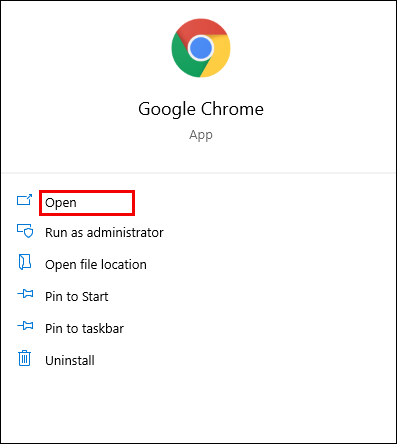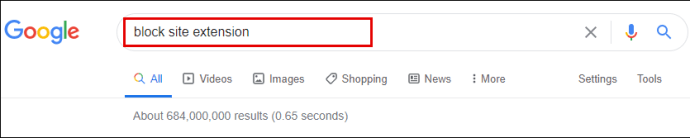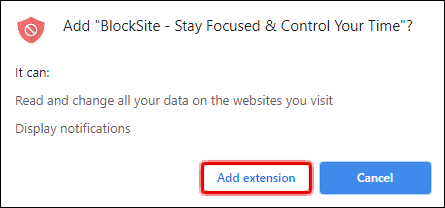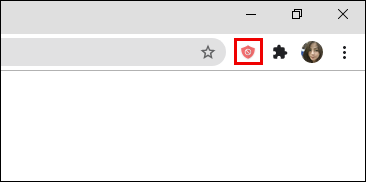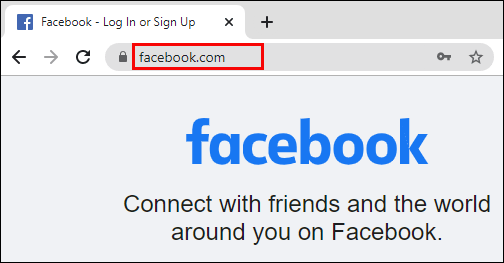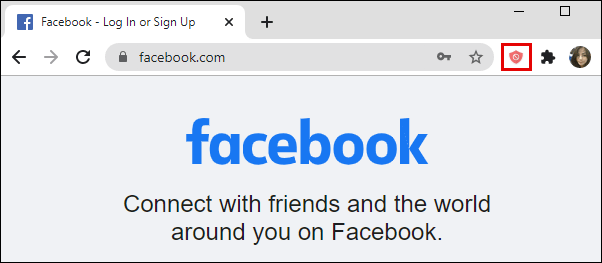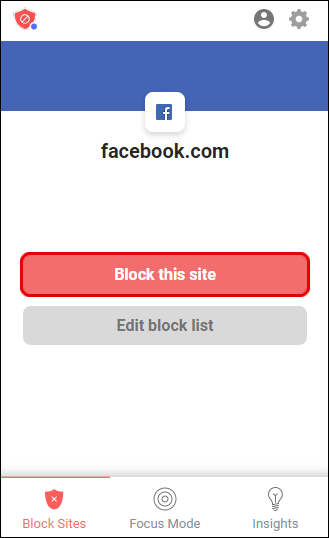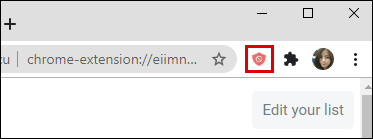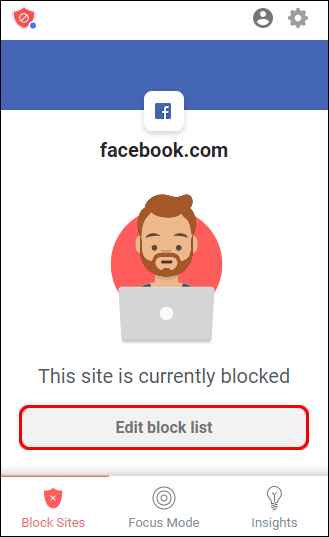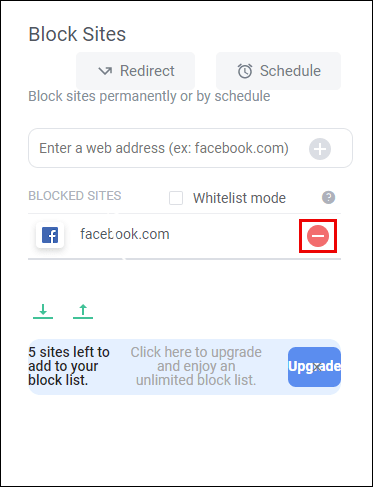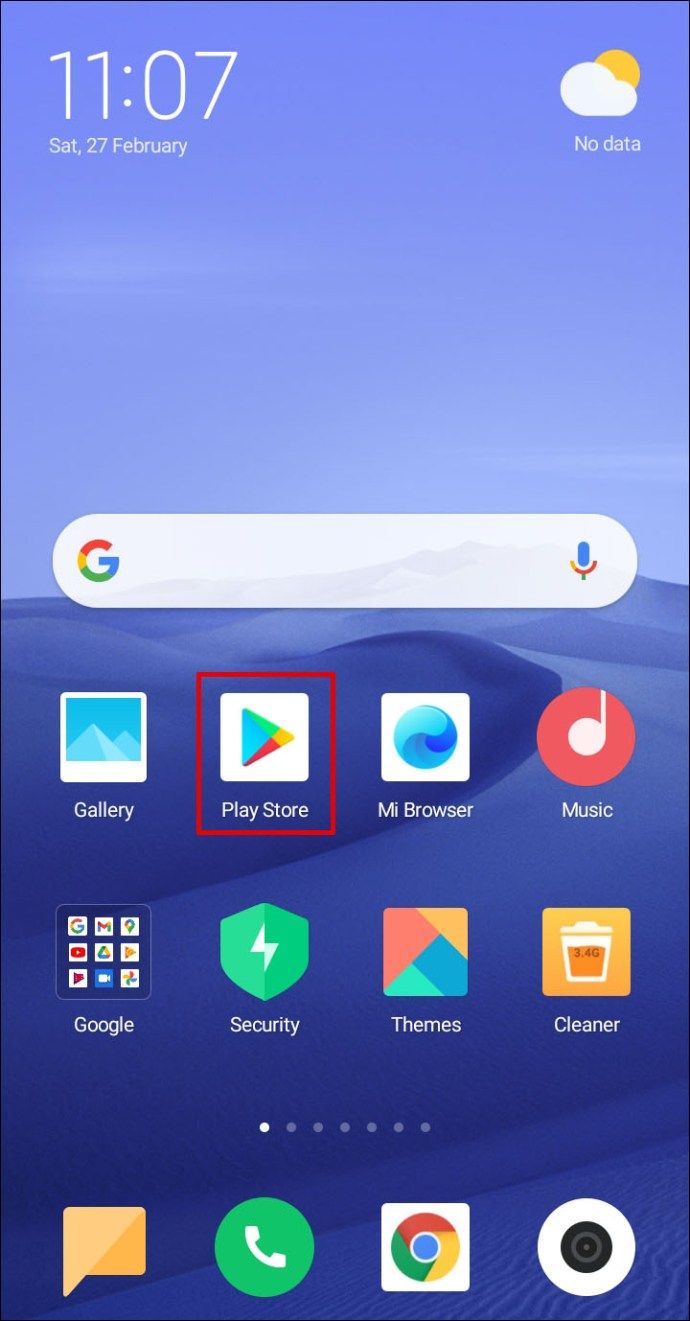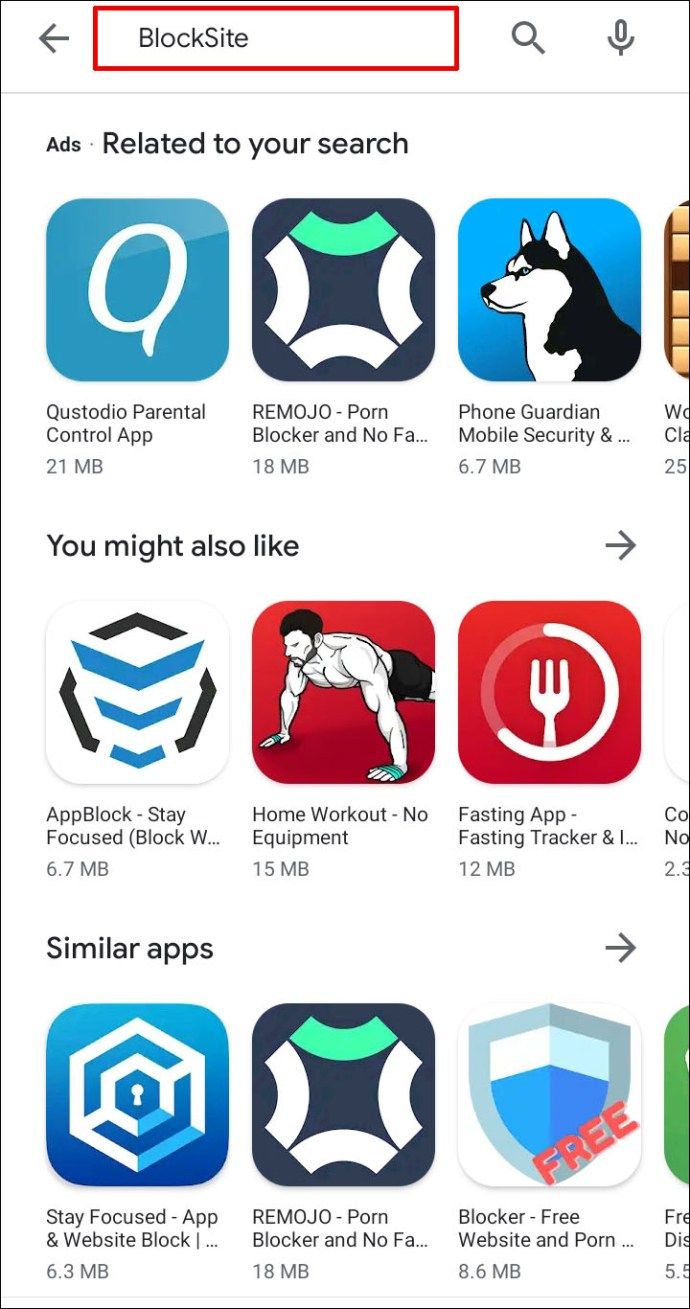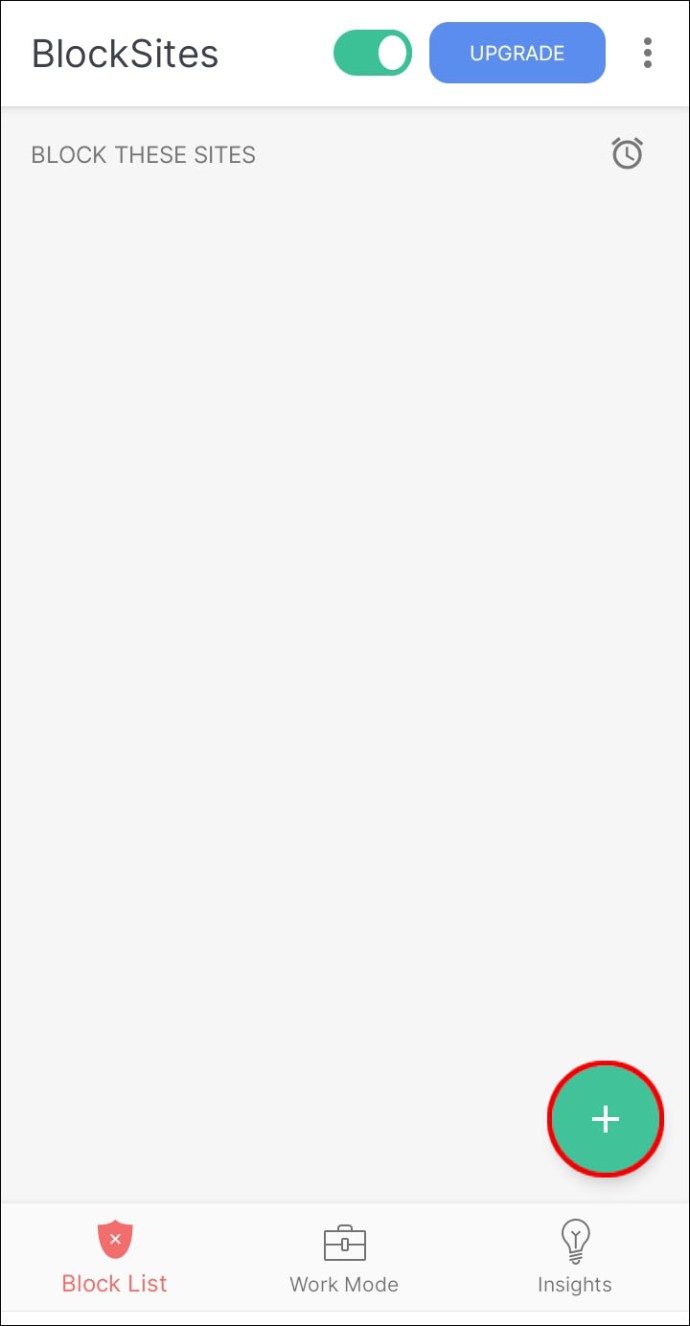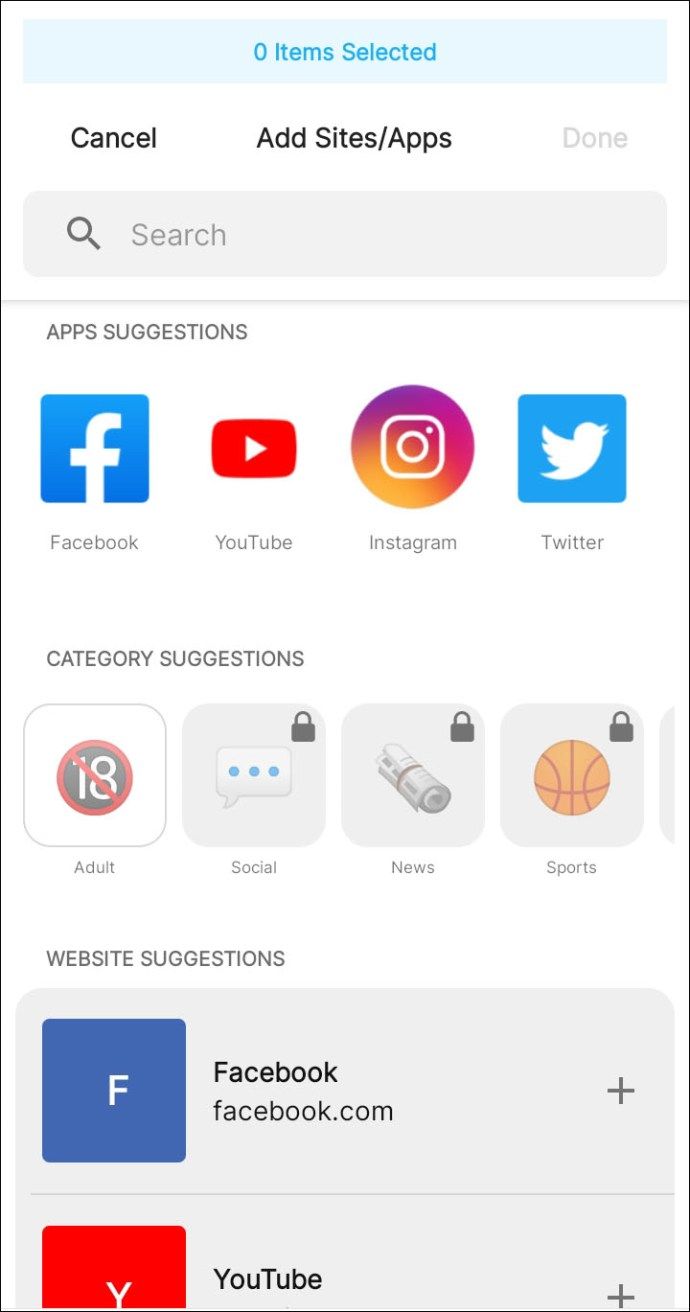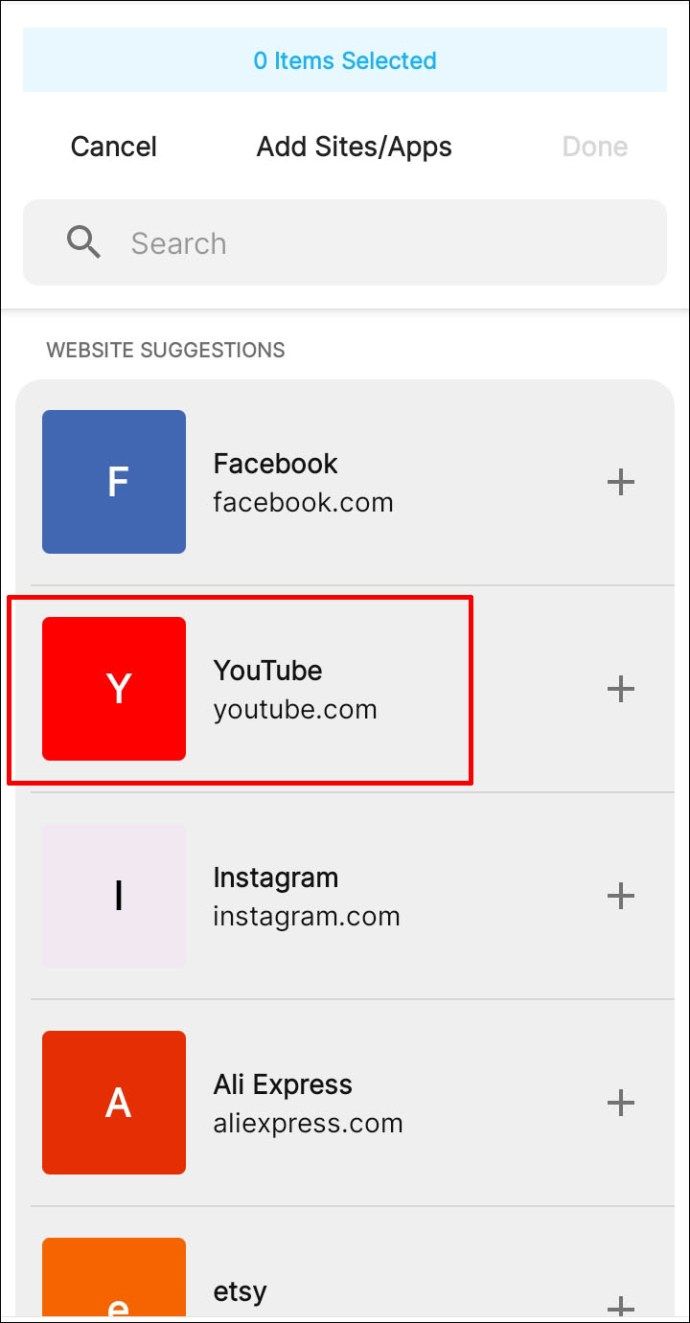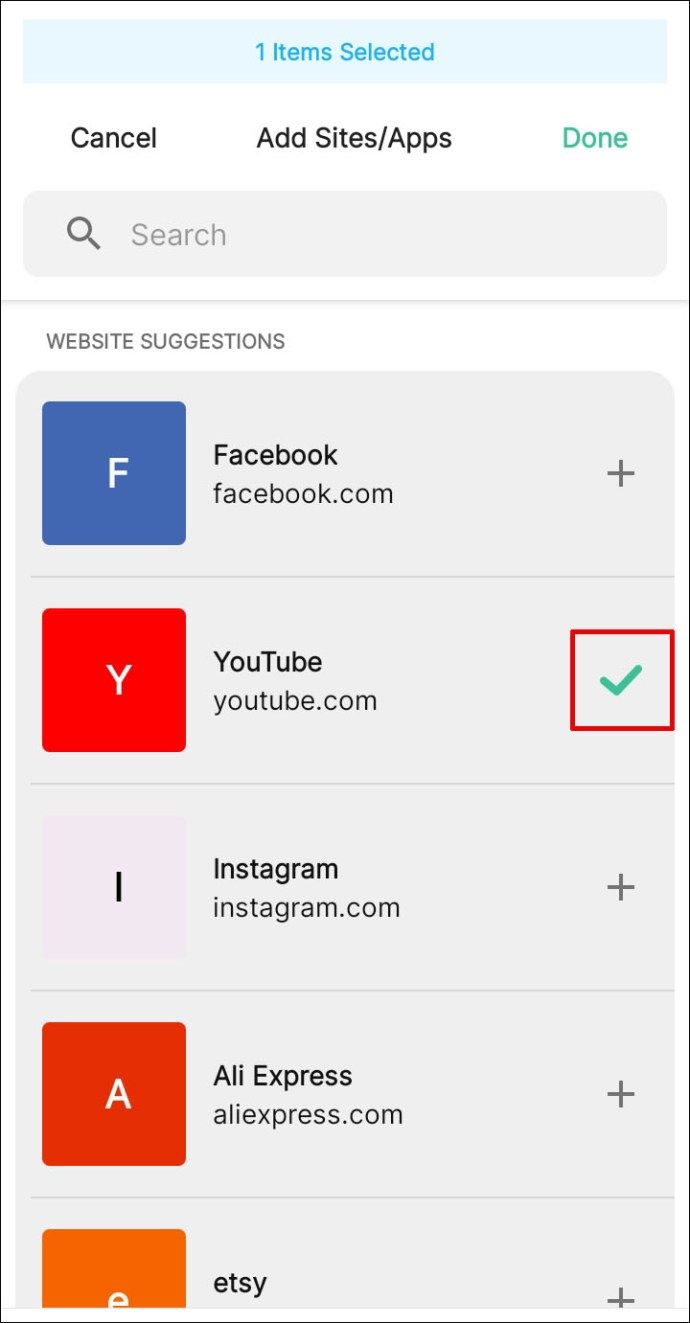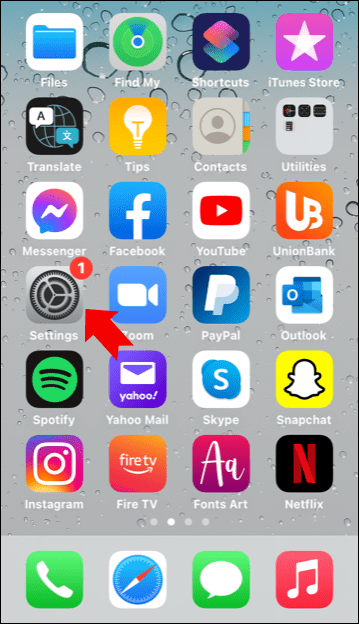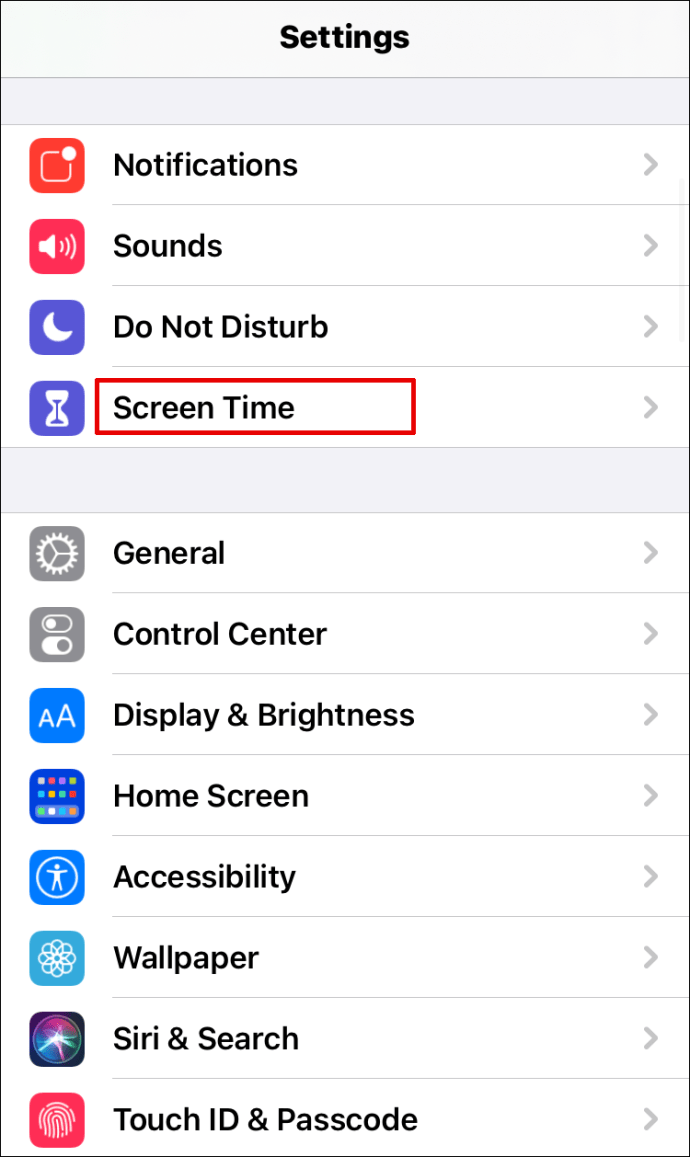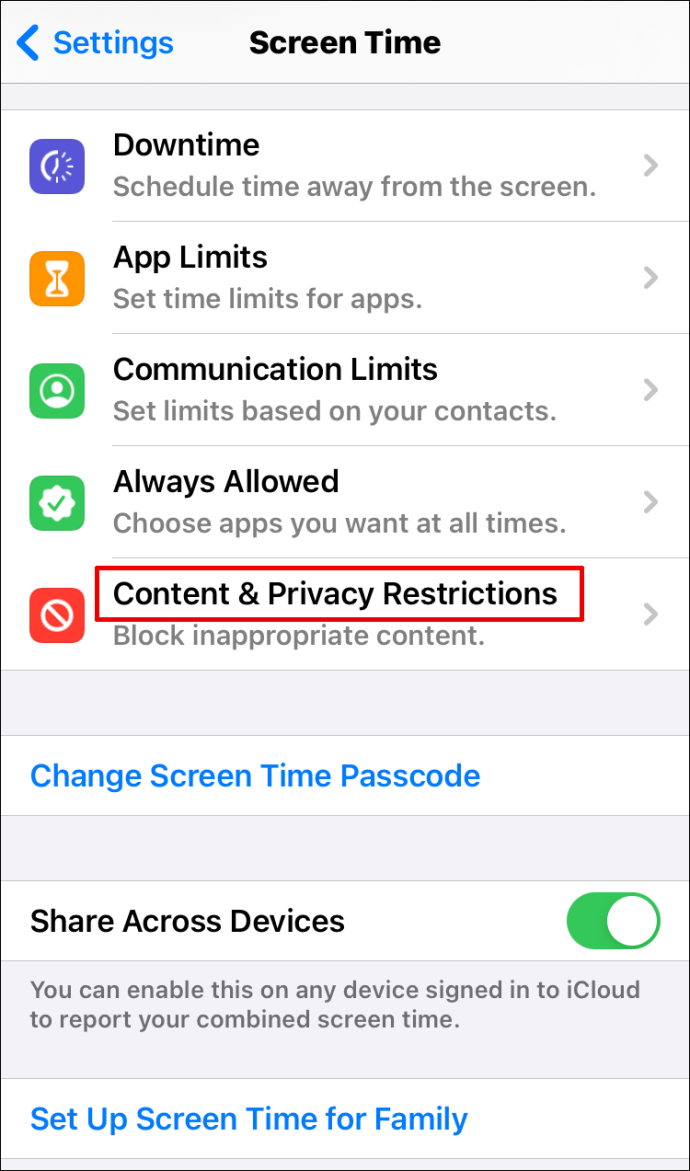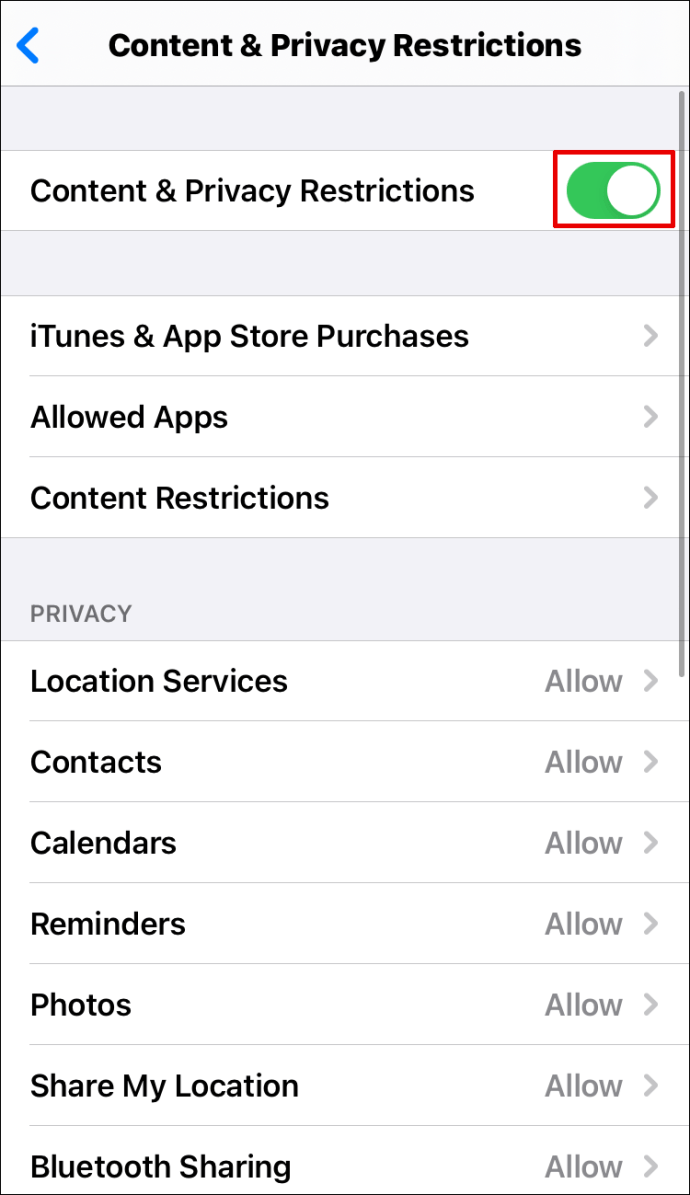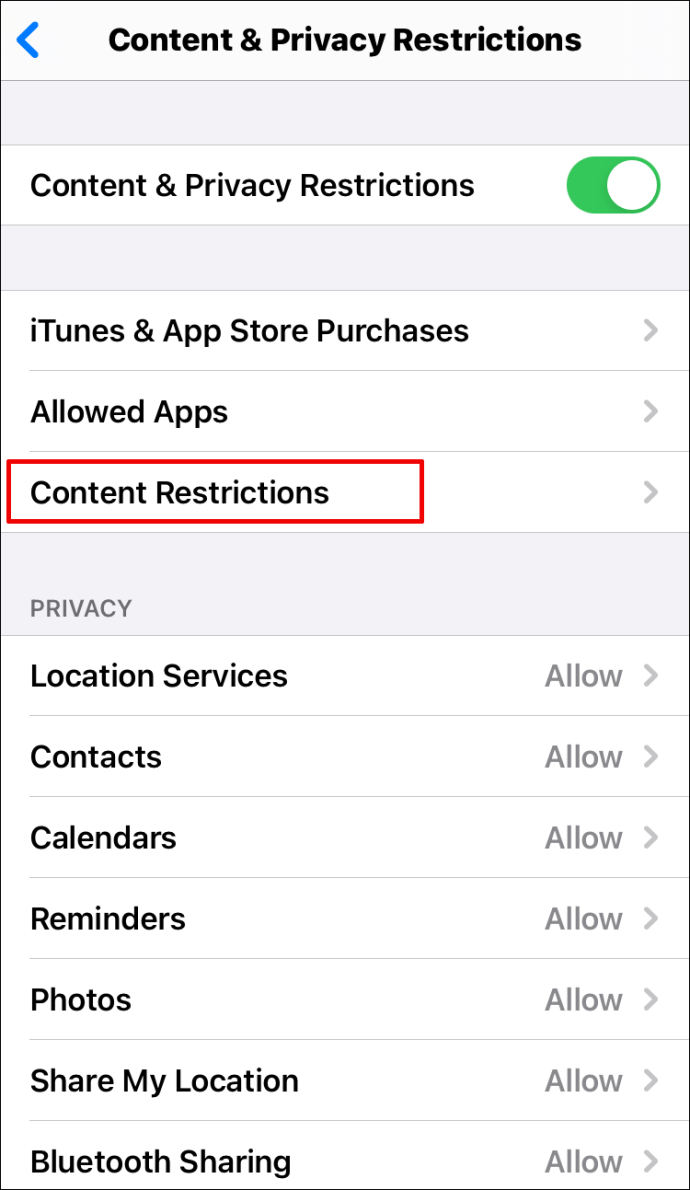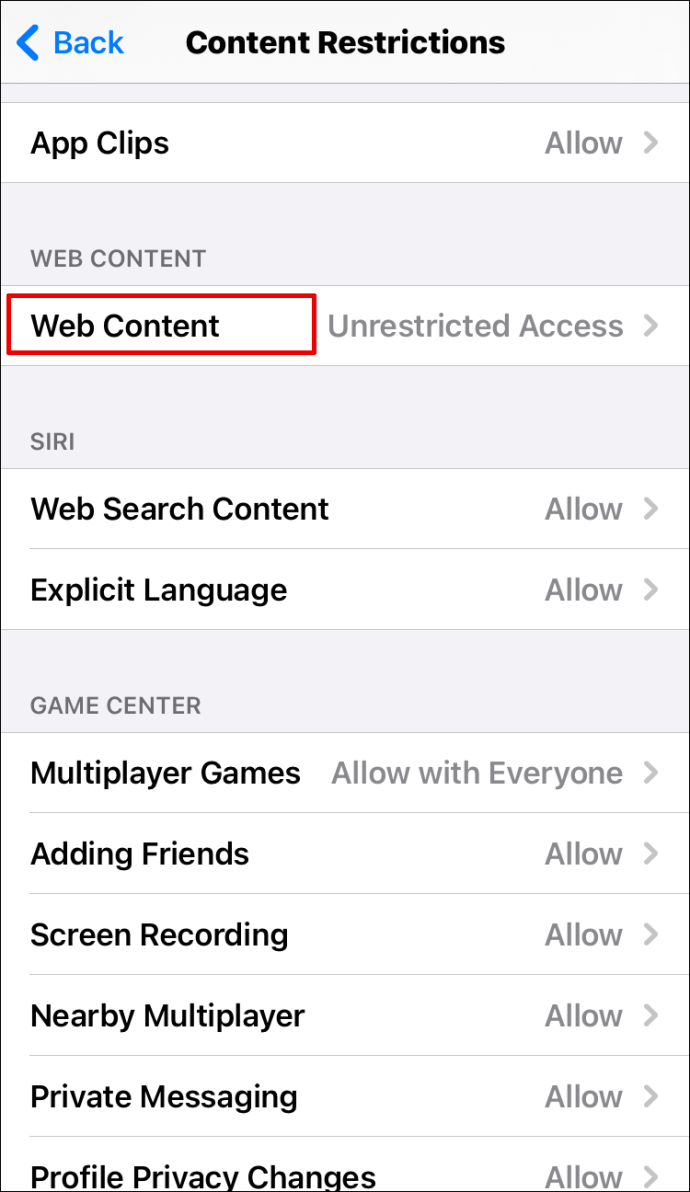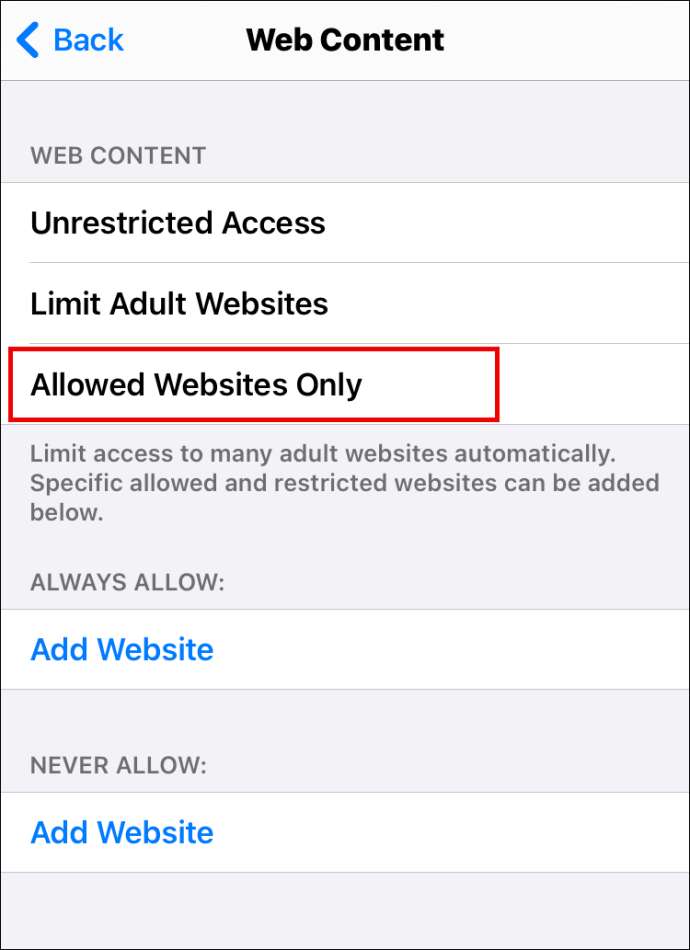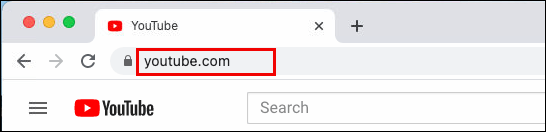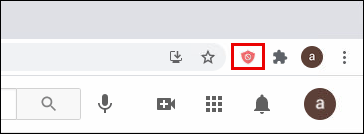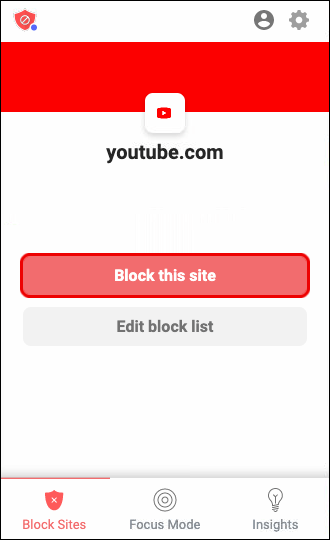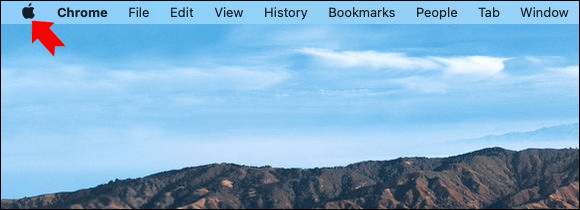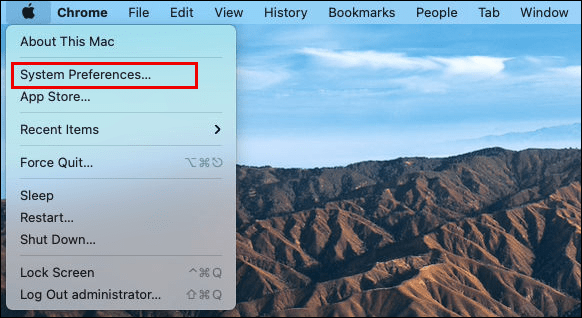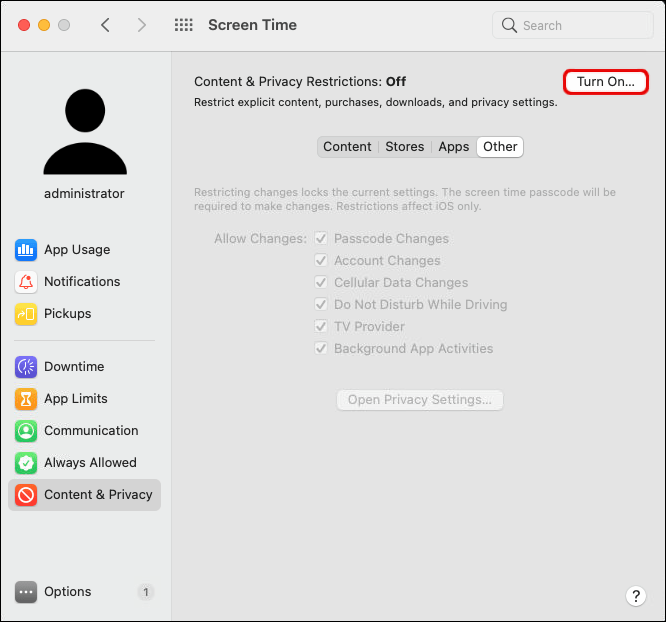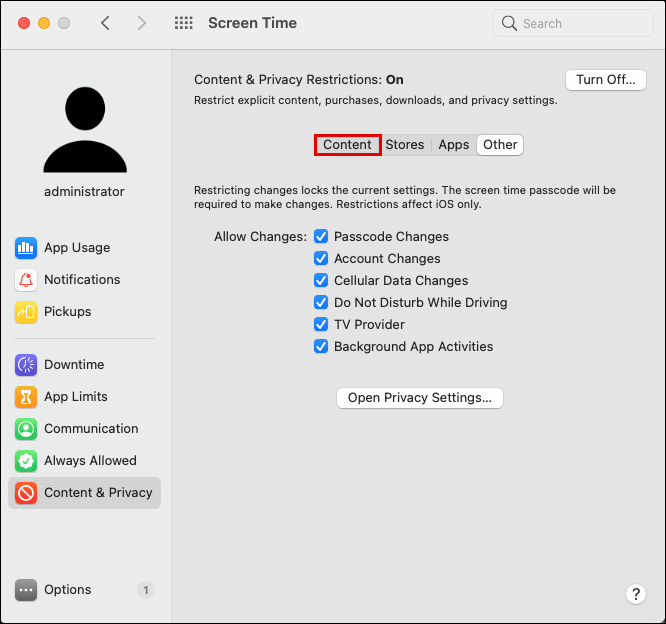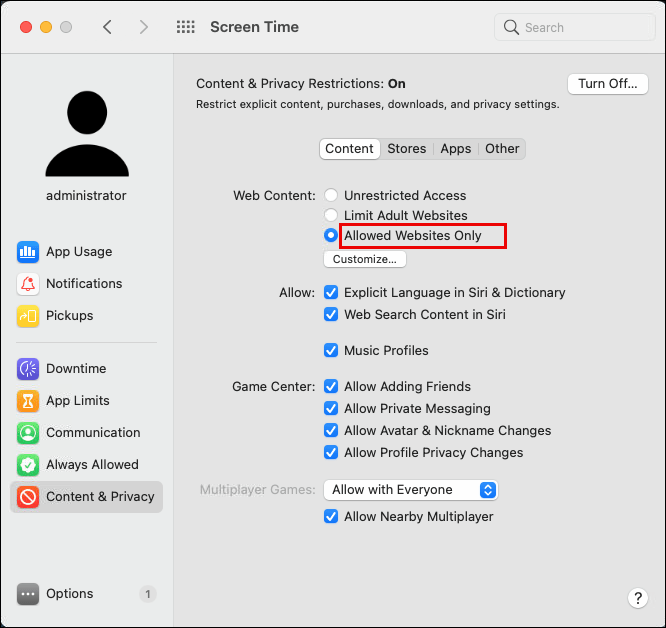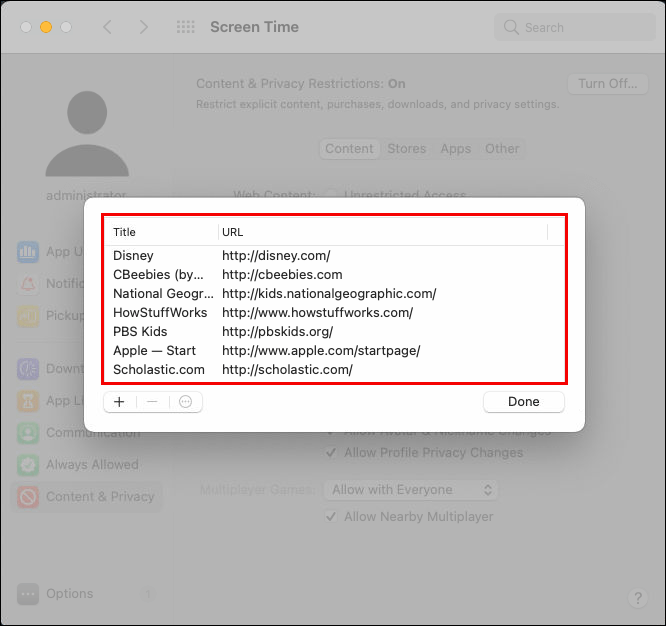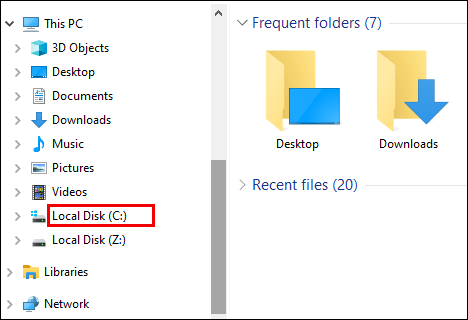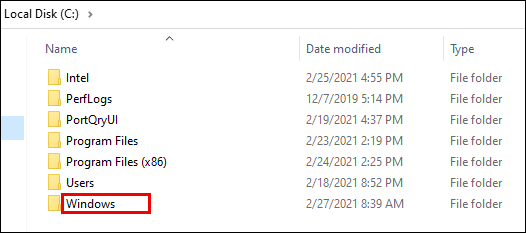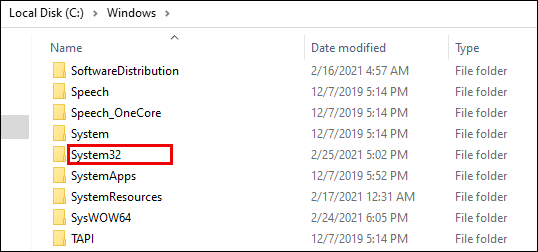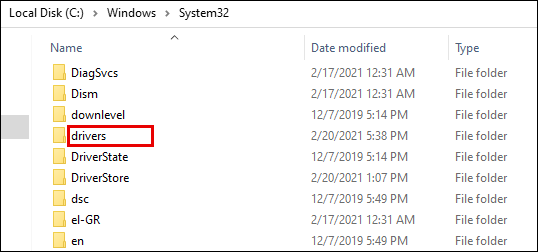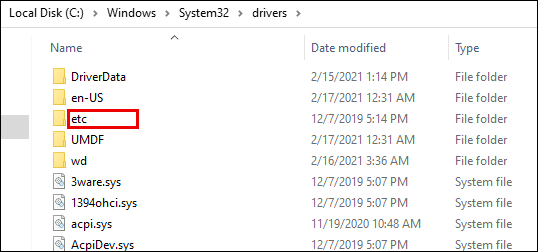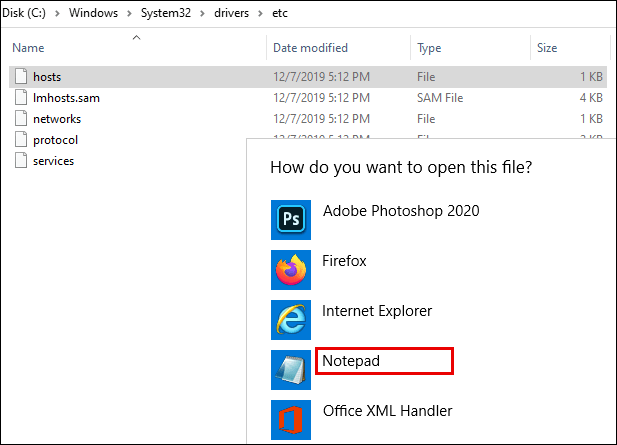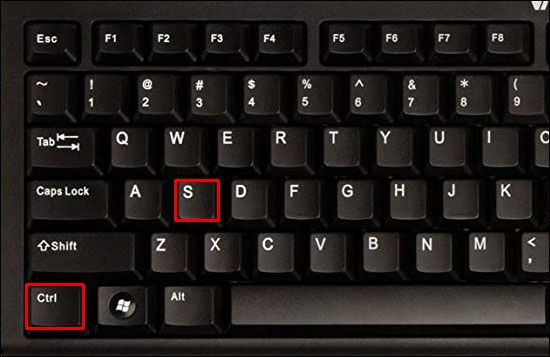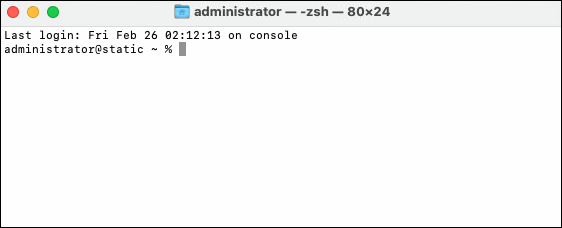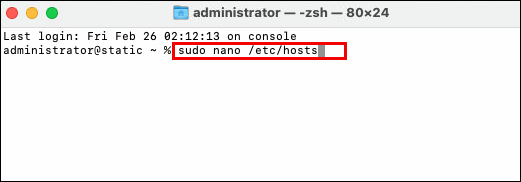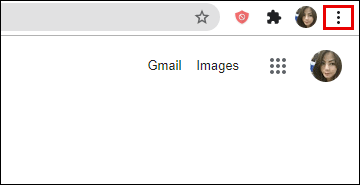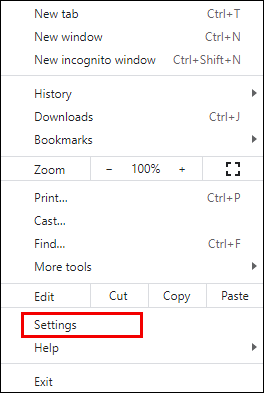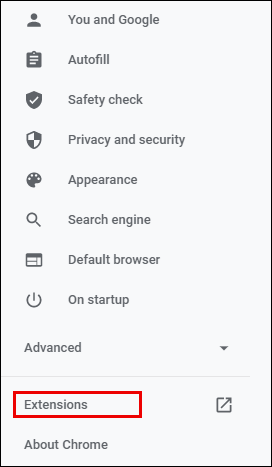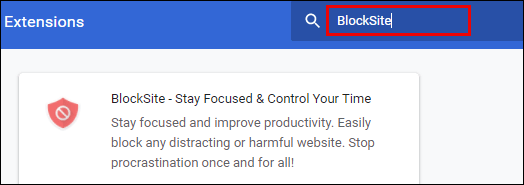మీరు పని చేస్తున్నప్పుడు వెబ్ బ్రౌజ్ చేసినందుకు మీరు దోషిగా ఉన్నారా? అలా అయితే, మీరు తరచుగా అపసవ్యంగా నిరూపించే నిర్దిష్ట వెబ్సైట్లను బ్లాక్ చేయాలనుకోవచ్చు. అదృష్టవశాత్తూ, ఇది చాలా సరళమైన ప్రక్రియ.

త్వరగా మరియు సమర్ధవంతంగా ఎలా చేయాలో తెలుసుకోవడానికి చదవండి. బోనస్గా, వివిధ ప్లాట్ఫారమ్లలో దశలు ఎలా విభిన్నంగా ఉంటాయో మేము మీకు చూపుతాము.
Google Chrome లో వెబ్సైట్లను ఎలా బ్లాక్ చేయాలి
మీరు ఇంటర్నెట్ను బ్రౌజ్ చేయడానికి Chrome ని ఉపయోగిస్తే, మీరు నిర్దిష్ట వెబ్సైట్లను బ్లాక్ చేయాలనుకునే సమయం రావచ్చు. మీరు ఒక పనిని పూర్తి చేస్తున్నప్పుడు మీరు ఇంటర్నెట్కు ఆకర్షించబడవచ్చు. లేదా మీ పిల్లవాడు అదే కంప్యూటర్ను ఉపయోగిస్తున్నారు మరియు వారు అనుచితమైన విషయాలను చూడరని మీరు నిర్ధారించుకోవాలి.
అలాంటప్పుడు, Google Chrome లోని వెబ్సైట్లను నిరోధించడానికి క్రింది దశలను అనుసరించండి:
- Chrome ని తెరవండి.
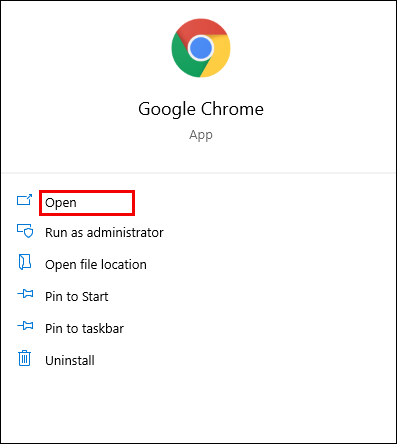
- శోధన పట్టీలో బ్లాక్ సైట్ పొడిగింపును టైప్ చేయండి.
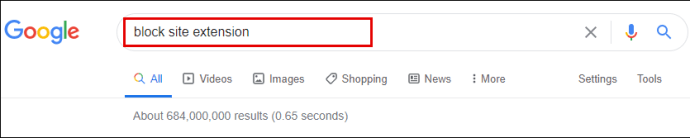
- బ్లాక్సైట్ పొడిగింపును డౌన్లోడ్ చేయడానికి నీలం జోడించు Chrome బటన్పై క్లిక్ చేయండి.

- పొడిగింపును జోడించు నొక్కడం ద్వారా నిర్ధారించండి.
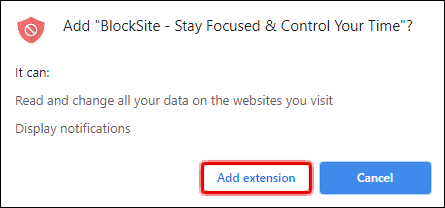
- ఇది డౌన్లోడ్ అయ్యే వరకు కొద్దిసేపు వేచి ఉండండి.
- స్క్రీన్ ఎగువ-కుడి మూలలో పొడిగింపును గుర్తించండి. ఇది ఒక వృత్తం మరియు దానిపై ఒక గీతతో నారింజ కవచంలా కనిపిస్తుంది.
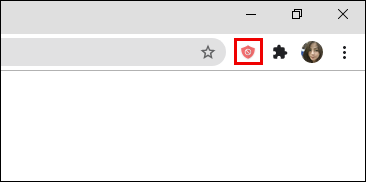
- మీరు బ్లాక్ చేయాలనుకుంటున్న వెబ్సైట్కు వెళ్ళండి.
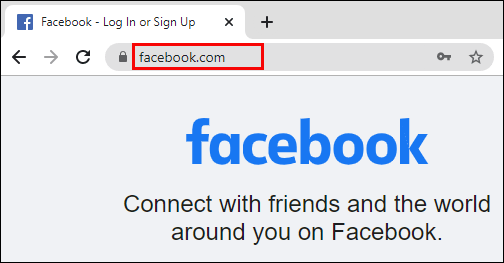
- బ్లాక్సైట్ పొడిగింపుపై నొక్కండి.
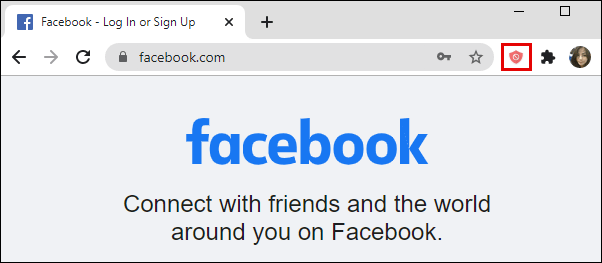
- ఈ సైట్ను బ్లాక్ చేయిపై క్లిక్ చేయండి.
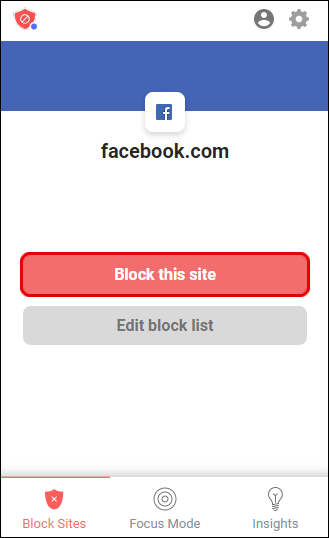
మీరు వెబ్సైట్ను విజయవంతంగా బ్లాక్ చేసారు. మీరు దీన్ని అన్బ్లాక్ చేయాలనుకుంటే, ఈ క్రింది వాటిని చేయండి:
- మీరు అన్బ్లాక్ చేయదలిచిన సైట్ను సందర్శించండి.
- బ్లాక్సైట్ పై క్లిక్ చేయండి.
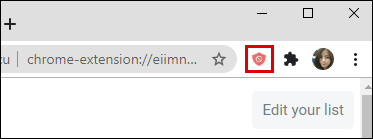
- బ్లాక్ సైట్ల జాబితాను సవరించు ఎంచుకోండి.
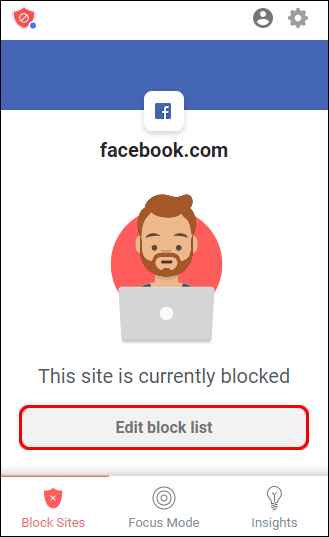
- జాబితా నుండి వెబ్సైట్ను కనుగొనండి.
- దాన్ని అన్బ్లాక్ చేయడానికి దాని ప్రక్కన ఉన్న మైనస్ గుర్తుపై నొక్కండి.
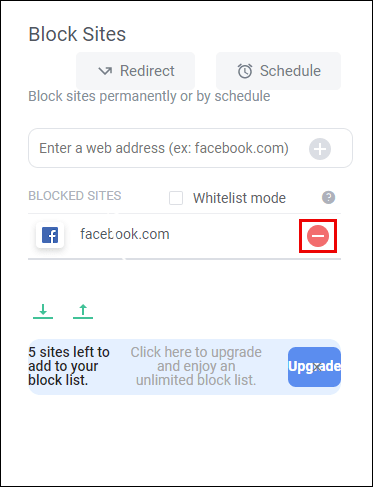
Android లో Google Chrome లో వెబ్సైట్లను బ్లాక్ చేయడం ఎలా
మీరు సాధారణంగా మీ Android ఫోన్లో Chrome ద్వారా ఇంటర్నెట్ను బ్రౌజ్ చేస్తే, ఉత్పాదకతను పెంచడానికి మీరు నిరోధించాలనుకునే వెబ్సైట్లు ఉండవచ్చు. అదే జరిగితే, మీరు దీన్ని ఎలా చేయాలో ఇక్కడ ఉంది:
- మీ ఫోన్లో ప్లే స్టోర్ తెరవండి.
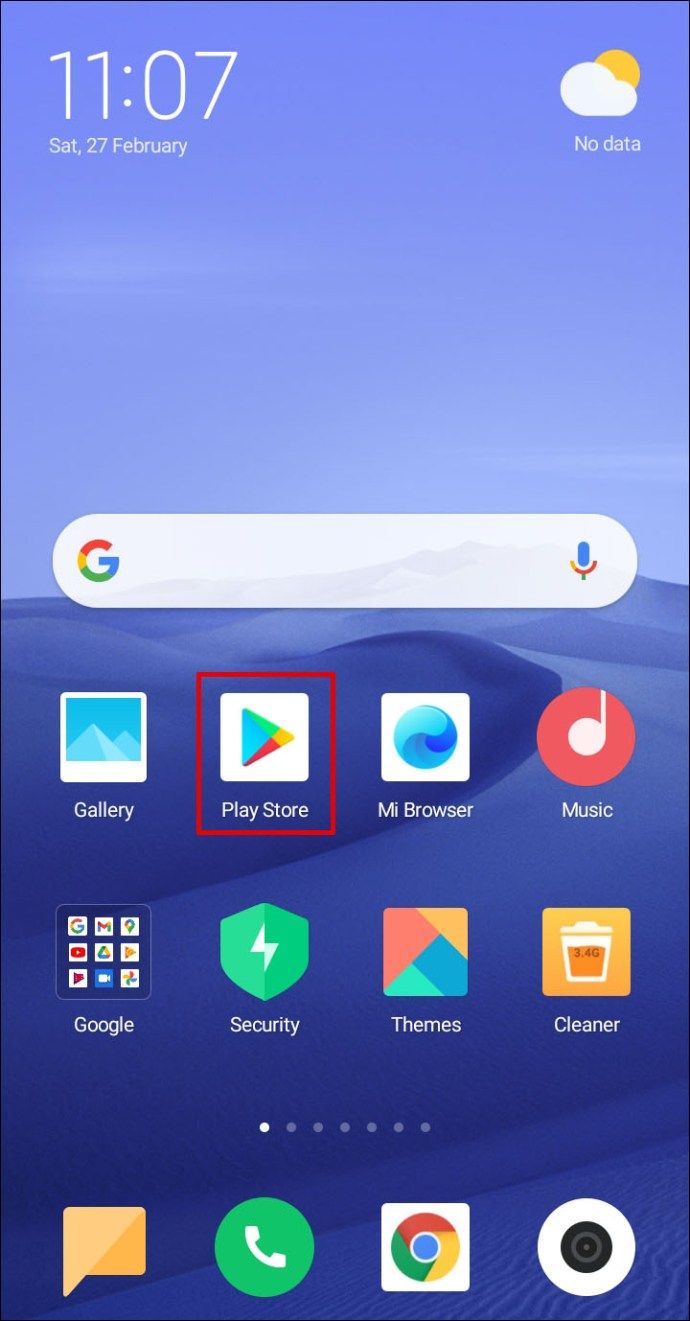
- బ్లాక్సైట్ అనువర్తనం కోసం శోధించండి.
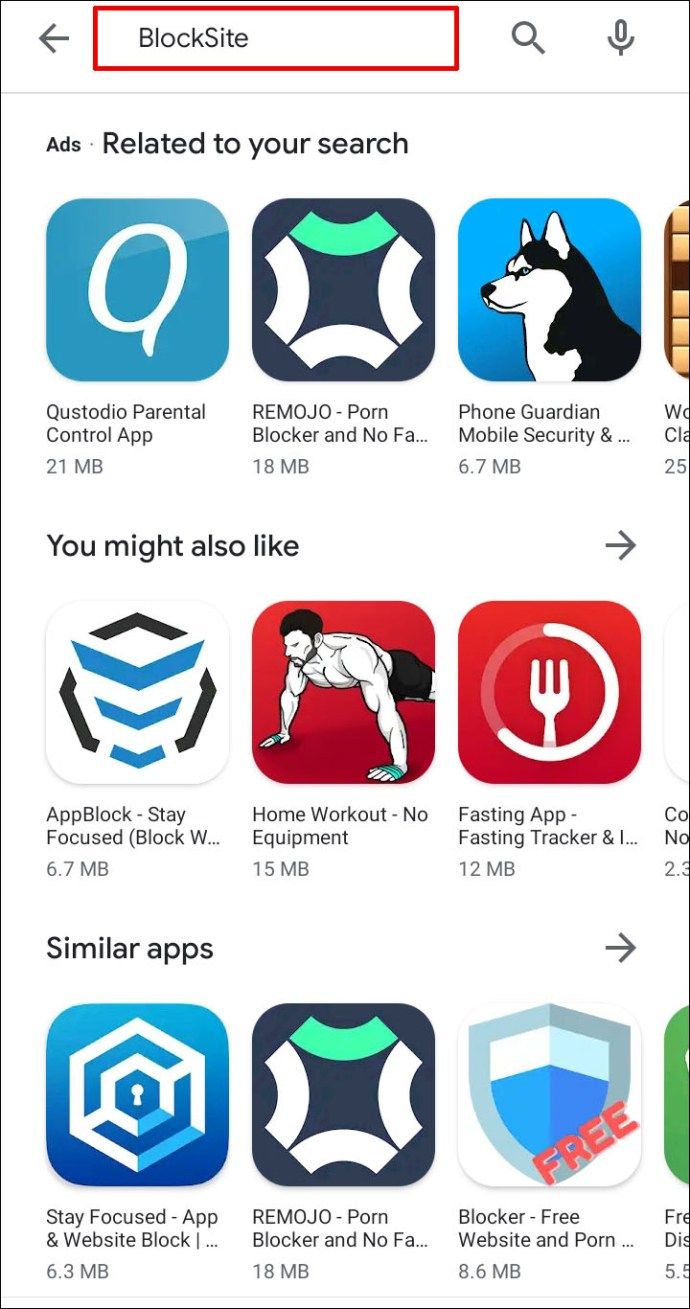
- దీన్ని డౌన్లోడ్ చేసి ఇన్స్టాల్ చేయడానికి ఇన్స్టాల్పై క్లిక్ చేయండి.
- మీ ఫోన్లో అనువర్తనాన్ని ప్రారంభించండి.
- అనువర్తనాన్ని ప్రారంభించడానికి సెట్టింగ్లకు వెళ్లండి క్లిక్ చేయండి.
- అనువర్తనం ప్రారంభించబడినప్పుడు, తిరిగి వెళ్ళు.
- బ్లాక్సైట్ అనువర్తనాన్ని తెరవండి.
- స్క్రీన్ దిగువ-కుడి మూలలో ఉన్న ఆకుపచ్చ + చిహ్నంపై క్లిక్ చేయండి.
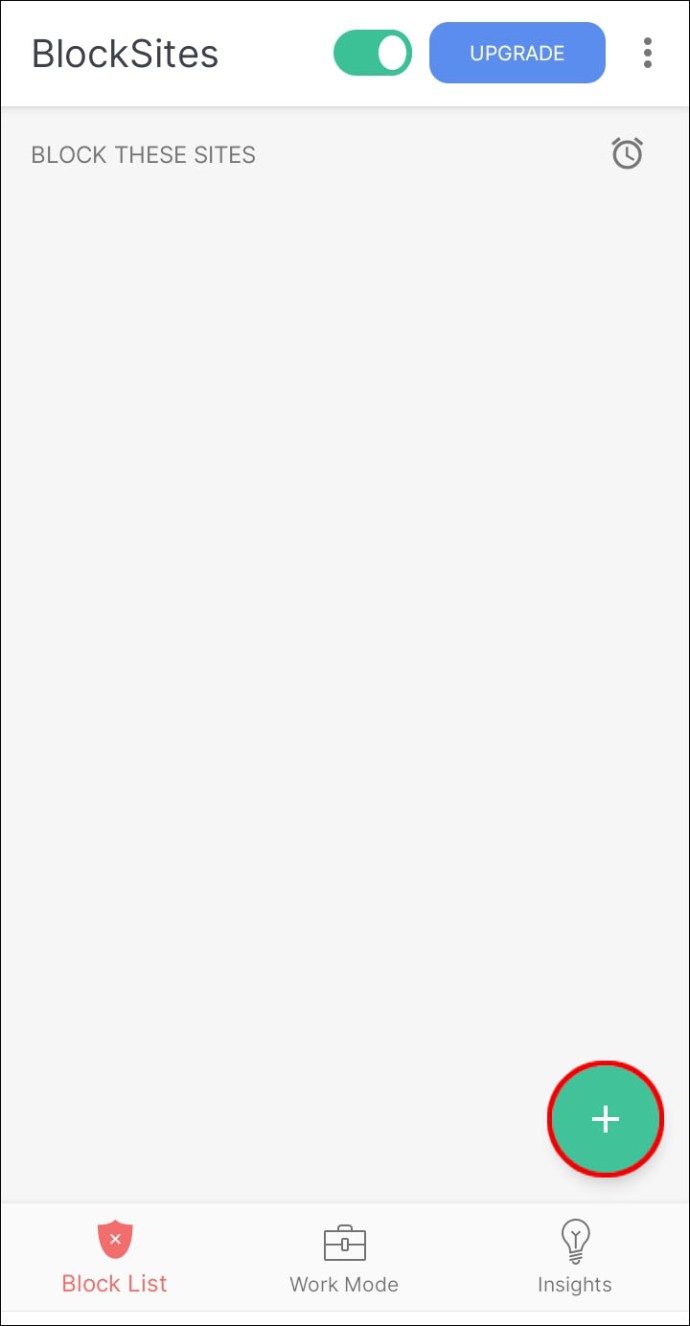
- అలా చేయడం వల్ల వెబ్సైట్ మరియు యాప్ ట్యాబ్లతో కొత్త స్క్రీన్ తెరవబడుతుంది.
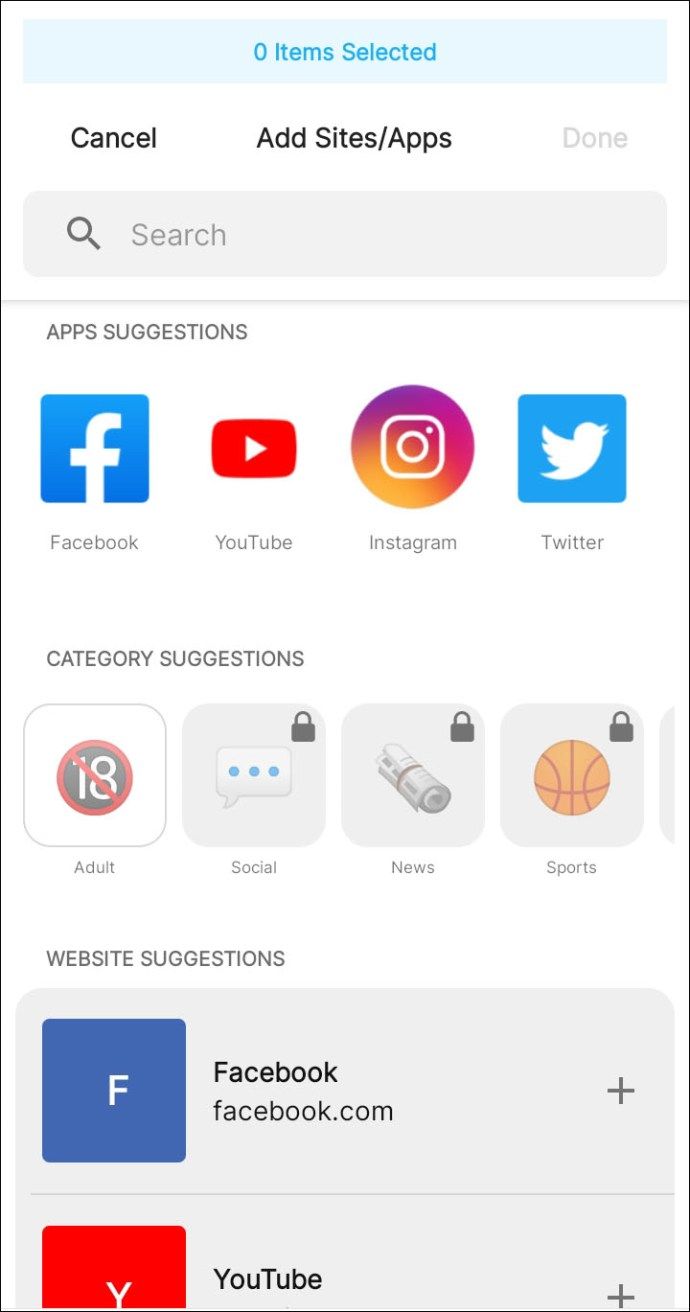
- ఆ వెబ్సైట్ ఎంచుకోబడిందని నిర్ధారించుకోండి.
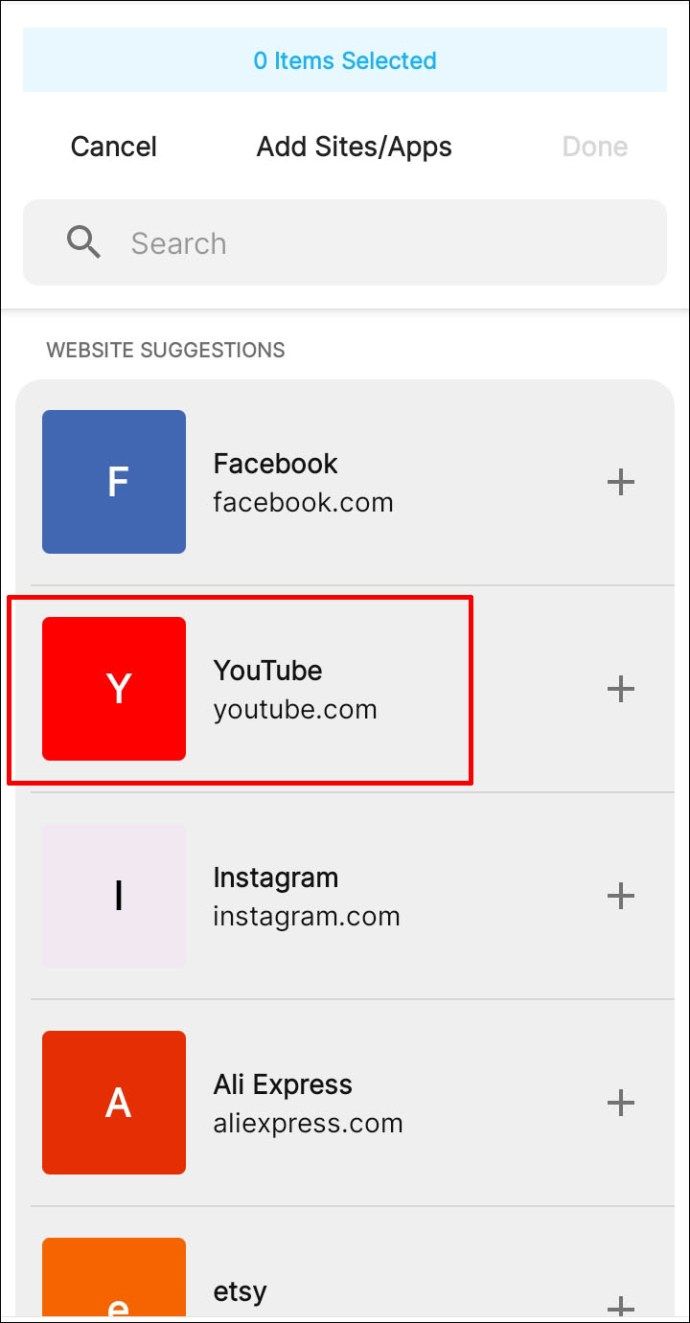
- మీరు బ్లాక్ చేయదలిచిన వెబ్సైట్ యొక్క URL ను వ్రాయండి.
- స్క్రీన్ ఎగువ-కుడి మూలలో ఉన్న ఆకుపచ్చ చెక్మార్క్పై నొక్కండి.
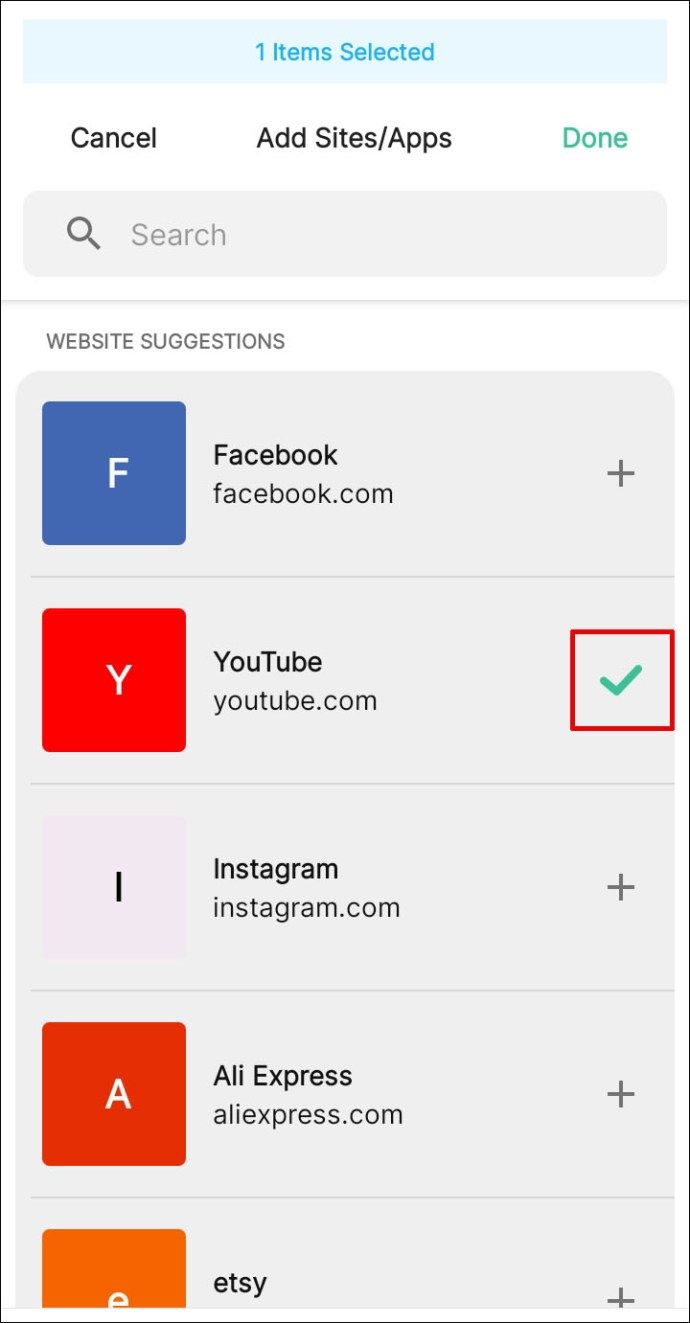
ఐఫోన్ మరియు ఐప్యాడ్లో గూగుల్ క్రోమ్లో వెబ్సైట్లను బ్లాక్ చేయడం ఎలా
మీరు iOS వినియోగదారు అయితే మరియు Google Chrome లో నిర్దిష్ట వెబ్సైట్ను బ్లాక్ చేయాలనుకుంటే, దీన్ని చేయడానికి రెండు మార్గాలు ఉన్నాయి:
జీరో విల్పవర్
జీరో విల్పవర్ ఇది ఐఫోన్ మరియు ఐప్యాడ్ పరికరాల కోసం అందుబాటులో ఉన్న అనువర్తనం. దీని ధర నెలకు 99 1.99 మరియు వెబ్సైట్లను నిరోధించడానికి వినియోగదారులను అనుమతిస్తుంది. మీరు నిర్దిష్ట వెబ్సైట్ను బ్లాక్ చేయదలిచిన కాలాన్ని ఎంచుకోవడానికి ఇది మిమ్మల్ని అనుమతిస్తుంది.
పరికరం ద్వారా
వెబ్సైట్లను నిరోధించడానికి మరొక మార్గం మీరు ఉపయోగించే పరికరం ద్వారా:
ఎవరో కథ తెలియకుండానే స్క్రీన్ షాట్ ఎలా
- పరికరాన్ని పట్టుకుని, సెట్టింగ్లకు నావిగేట్ చేయండి.
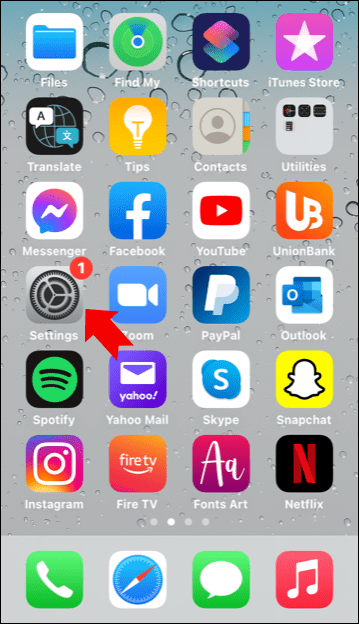
- స్క్రీన్ సమయానికి వెళ్లండి.
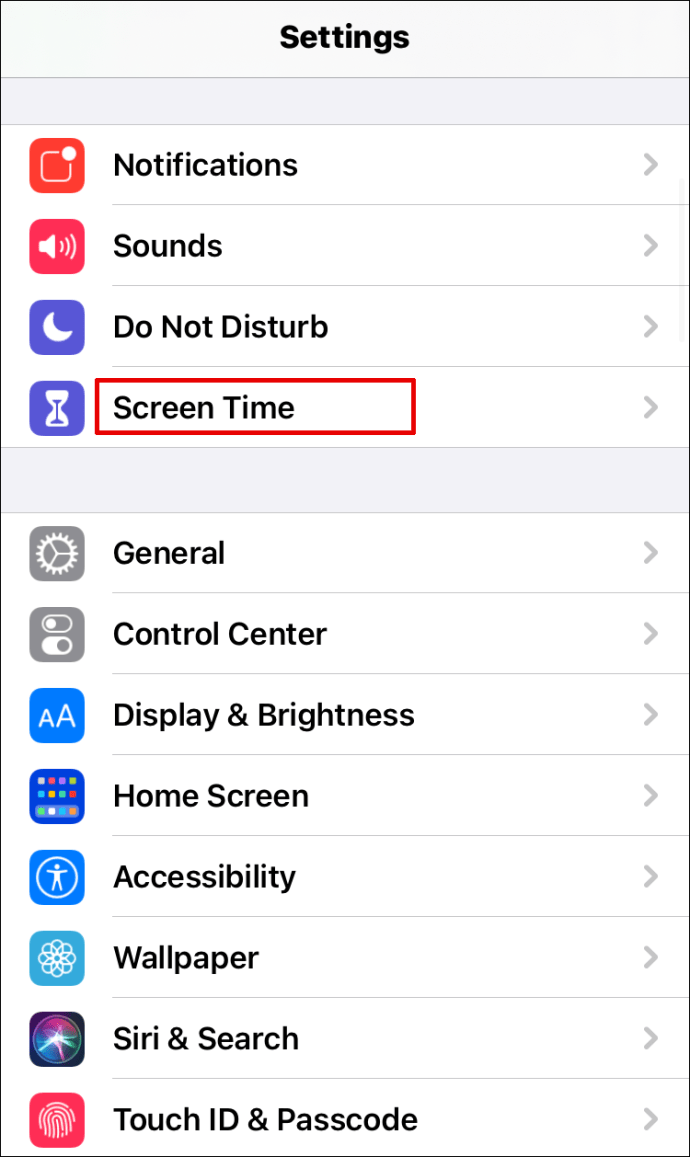
- దానిపై నొక్కండి, ఆపై కంటెంట్ & గోప్యతా పరిమితులపై క్లిక్ చేయండి.
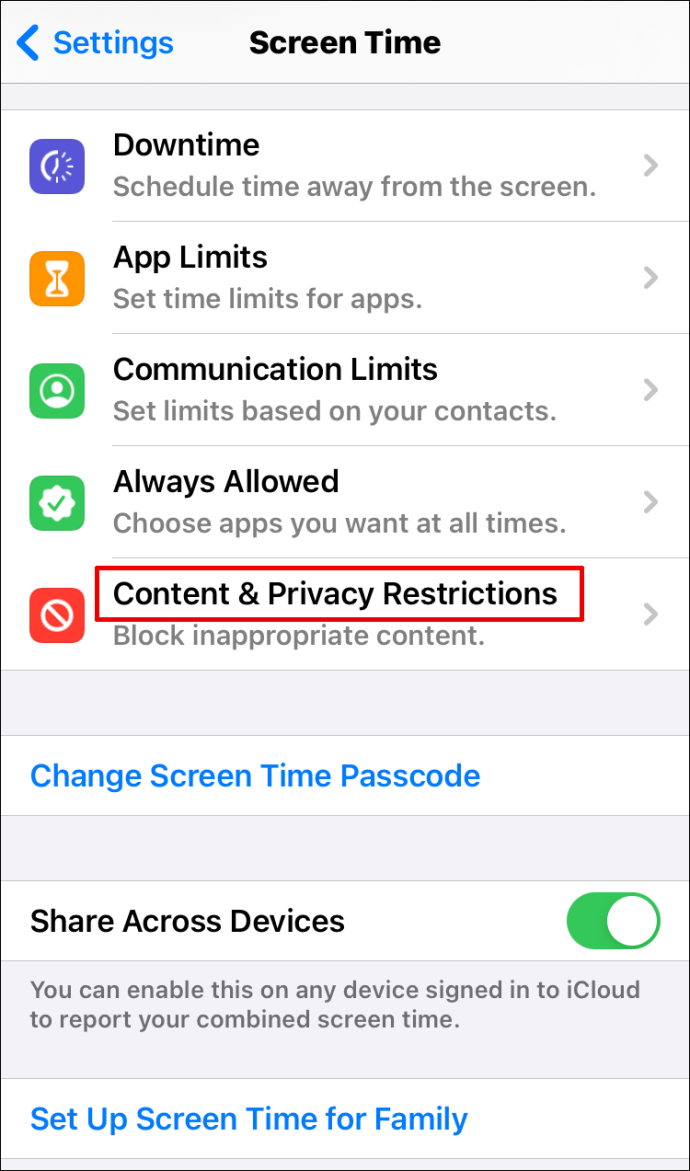
- ఎంపికను ప్రారంభించడానికి కంటెంట్ & గోప్యతా పరిమితుల పక్కన ఉన్న బటన్ను టోగుల్ చేయండి.
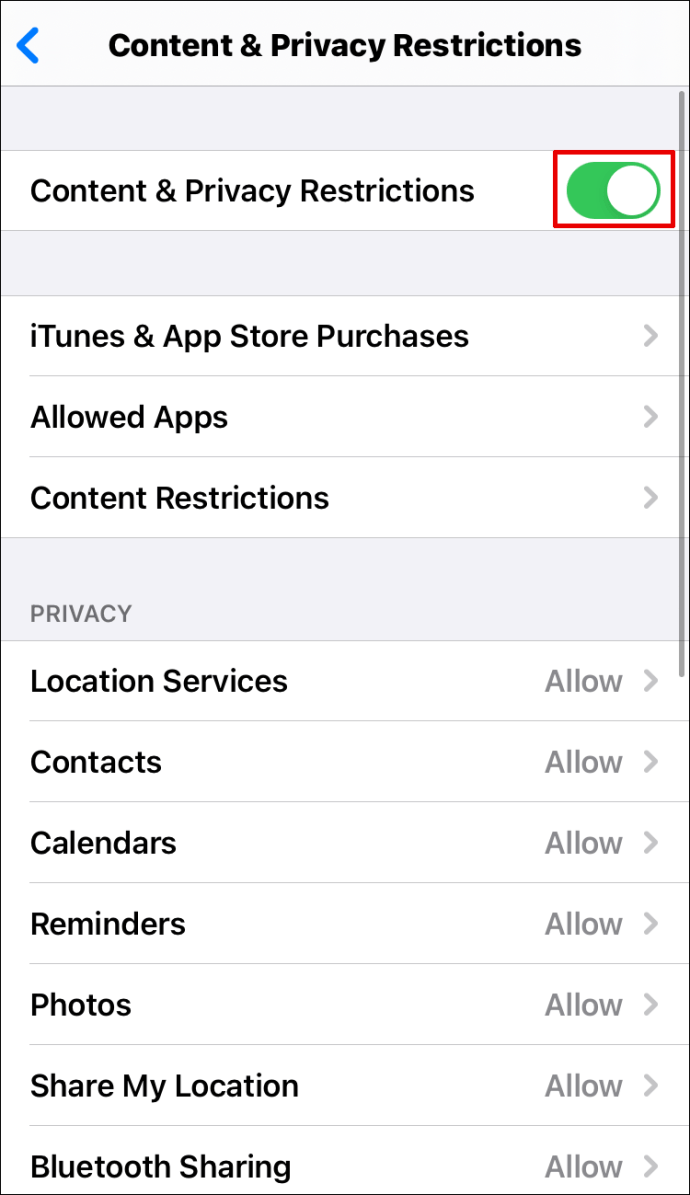
- కంటెంట్ పరిమితులపై క్లిక్ చేయండి.
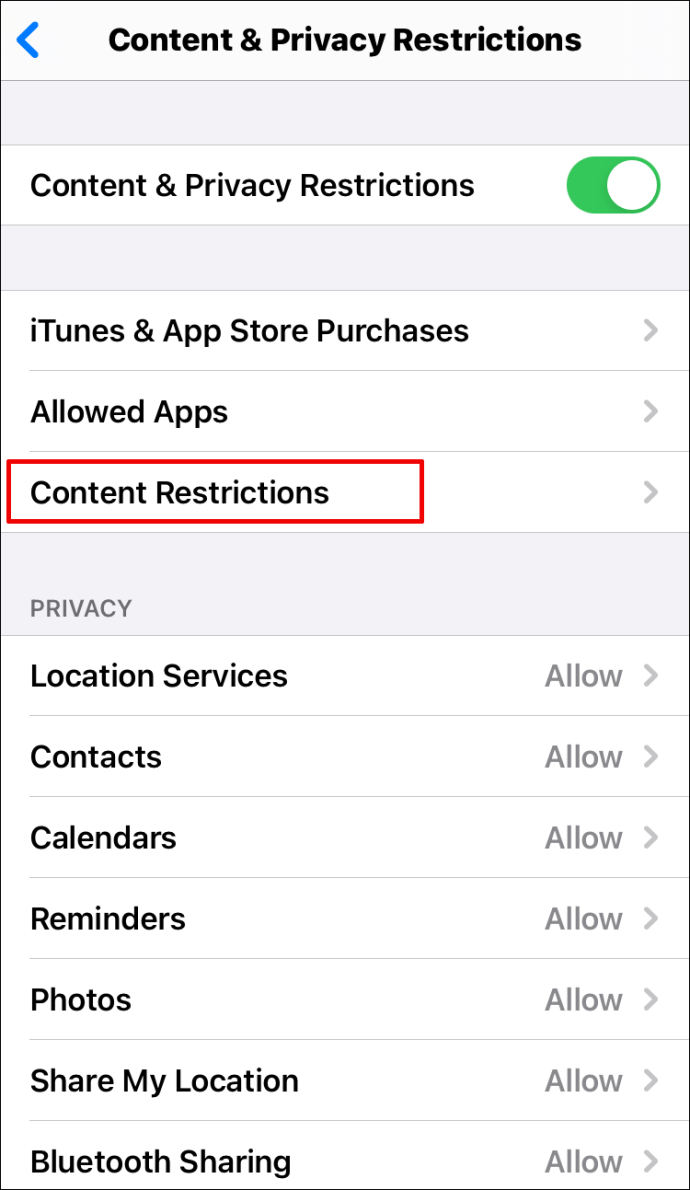
- వెబ్ కంటెంట్కు స్క్రోల్ చేయండి మరియు వెబ్ కంటెంట్పై నొక్కండి.
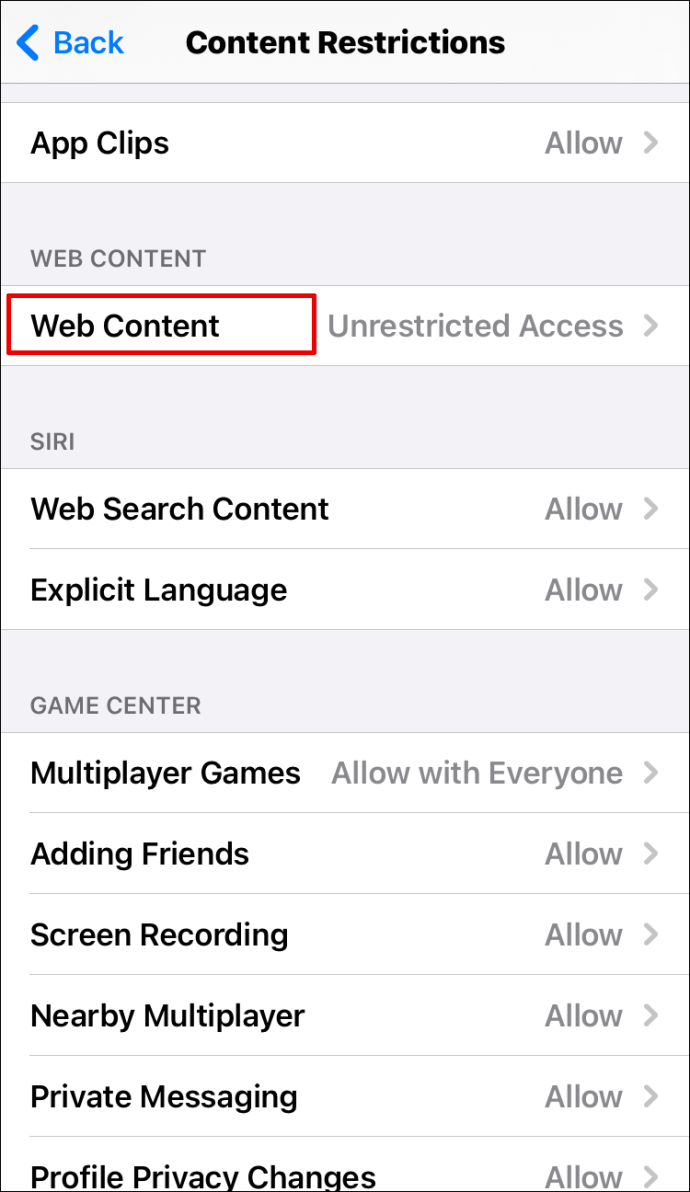
- ఇక్కడ మీరు వివిధ ఎంపికలను చూస్తారు. మీరు పరిమితి వయోజన వెబ్సైట్లను నొక్కితే, ఫోన్ X- రేటెడ్ వెబ్సైట్లను బ్లాక్ చేస్తుంది. మీరు అనుమతించబడిన వెబ్సైట్లను మాత్రమే ఎంచుకుంటే, మీరు నిరోధించబడని వెబ్సైట్ల జాబితాను ఎంచుకోవచ్చు మరియు మీ అవసరాలకు అనుగుణంగా వాటిని అనుకూలీకరించవచ్చు.
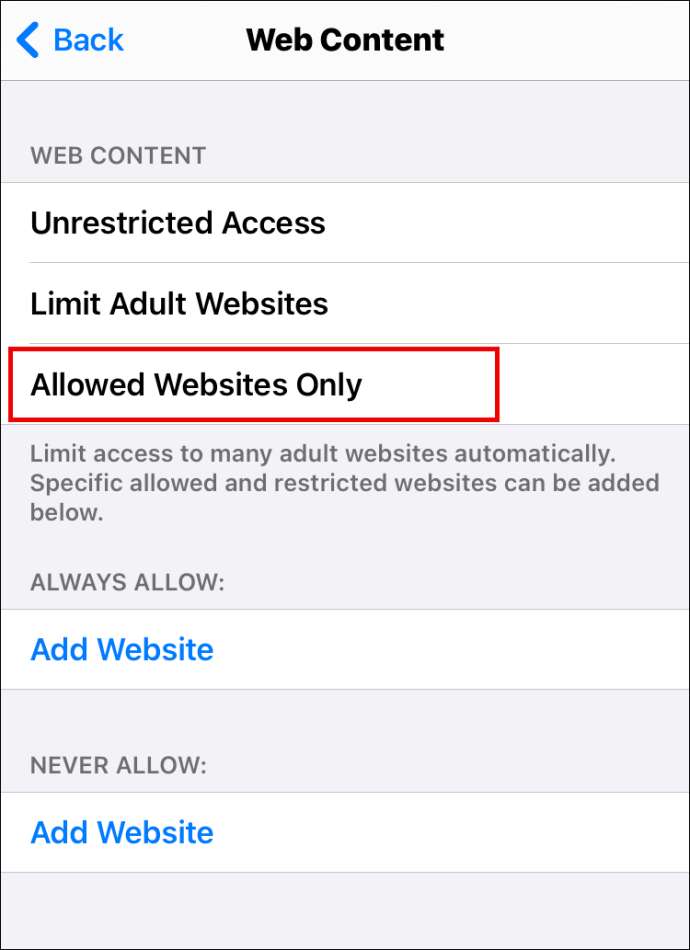
Windows లో Google Chrome లో వెబ్సైట్లను బ్లాక్ చేయడం ఎలా
మీకు విండోస్ కంప్యూటర్ ఉంటే మరియు మీ బ్రౌజర్గా Chrome ని ఉపయోగిస్తే, వెబ్సైట్లను నిరోధించడం కష్టం కాదు:
- Chrome ని తెరవండి.
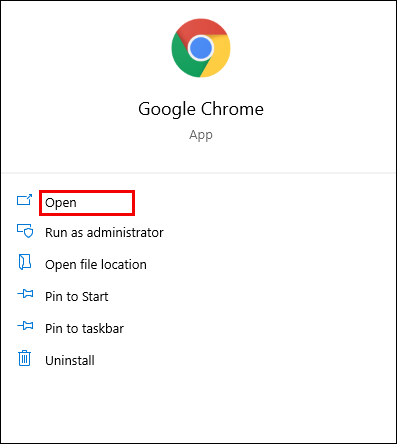
- డౌన్లోడ్ చేయండి బ్లాక్సైట్ Chrome కు జోడించు క్లిక్ చేయడం ద్వారా పొడిగింపు.

- మీరు బ్లాక్ చేయదలిచిన వెబ్సైట్కు వెళ్లండి.
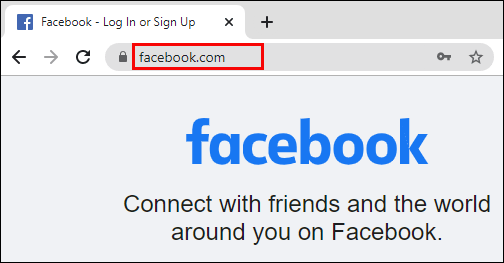
- స్క్రీన్ కుడి ఎగువ మూలలో ఉన్న పొడిగింపుపై క్లిక్ చేయండి.
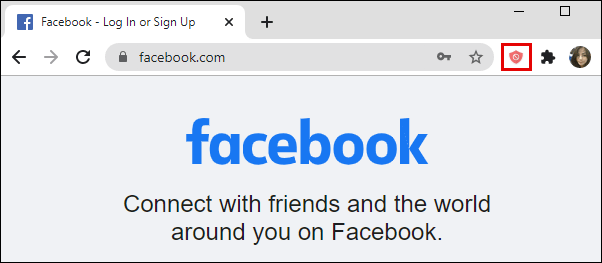
- ఈ సైట్ను బ్లాక్ చేయి నొక్కండి.
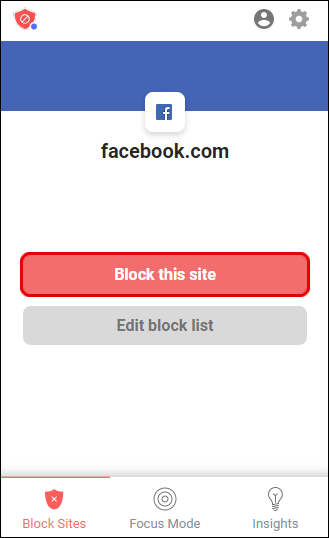
MacOS లో Google Chrome లో వెబ్సైట్లను బ్లాక్ చేయడం ఎలా
మీరు Mac ని ఉపయోగిస్తే మరియు Chrome లో వెబ్సైట్లను బ్లాక్ చేయాలనుకుంటే, దీన్ని చేయడానికి రెండు మార్గాలు ఉన్నాయి. మొదటిది బ్లాక్సైట్ పొడిగింపును ఇన్స్టాల్ చేయడం:
- Chrome ను తెరిచి, బ్లాక్సైట్ పొడిగింపును డౌన్లోడ్ చేయండి ఇక్కడ .
- Add to Chrome పై క్లిక్ చేయండి.

- నిరోధించడానికి వెబ్సైట్కు వెళ్ళండి.
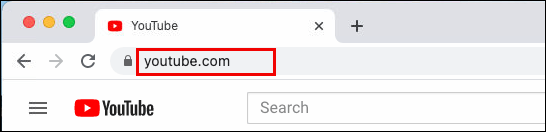
- స్క్రీన్ కుడి ఎగువ మూలలో పొడిగింపుపై నొక్కండి.
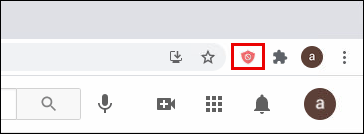
- ఈ సైట్ను బ్లాక్ చేయి నొక్కండి.
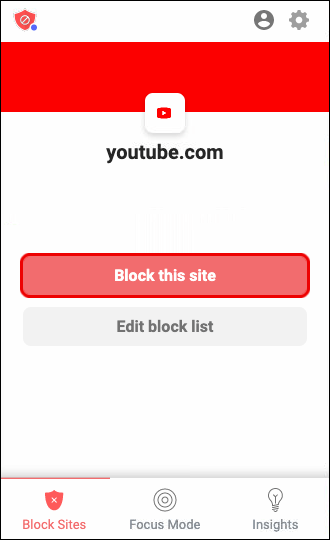
మరొక ఎంపిక కంప్యూటర్ ద్వారా సాధ్యమవుతుంది. మీరు నిర్దిష్ట వెబ్సైట్లను పిల్లలు యాక్సెస్ చేయకుండా నిరోధించాలనుకున్నప్పుడు ఇది అనుకూలంగా ఉంటుంది:
- మెను ఎగువ-ఎడమ మూలలో ఉన్న ఆపిల్ చిహ్నంపై నొక్కండి.
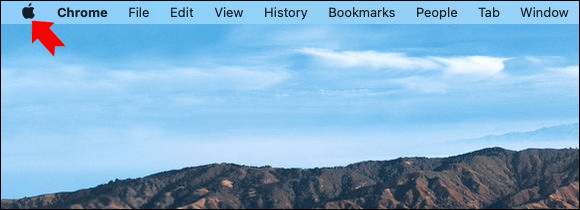
- సిస్టమ్ ప్రాధాన్యతలను ఎంచుకోండి.
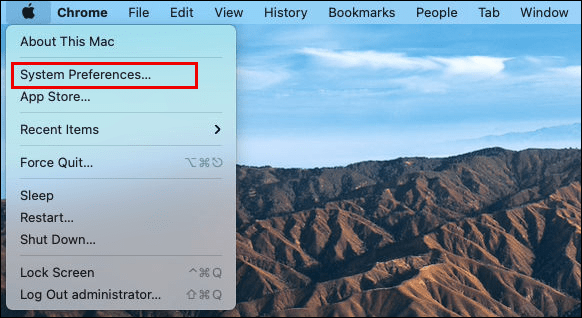
- తల్లిదండ్రుల నియంత్రణకు వెళ్లండి.
- మెను యొక్క ఎడమ వైపున ఉన్న పిల్లల ఖాతాపై క్లిక్ చేయండి.
- తల్లిదండ్రుల నియంత్రణలను ప్రారంభించు నొక్కండి.
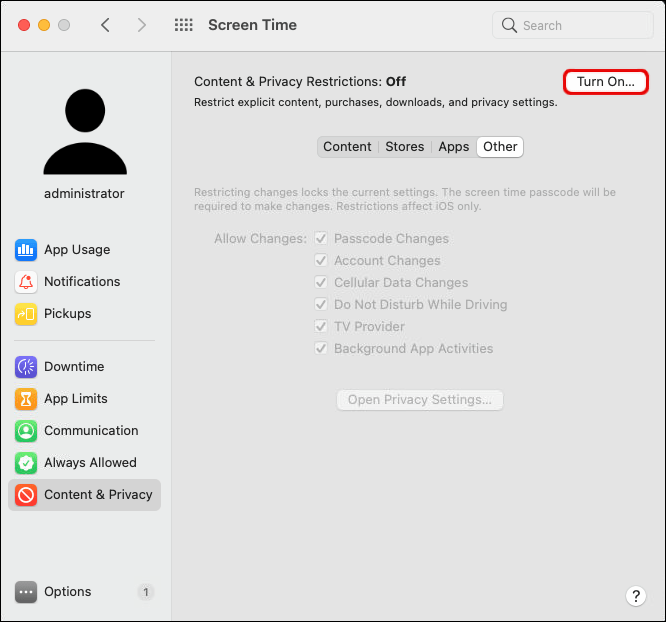
- కంటెంట్ను ఎంచుకోండి.
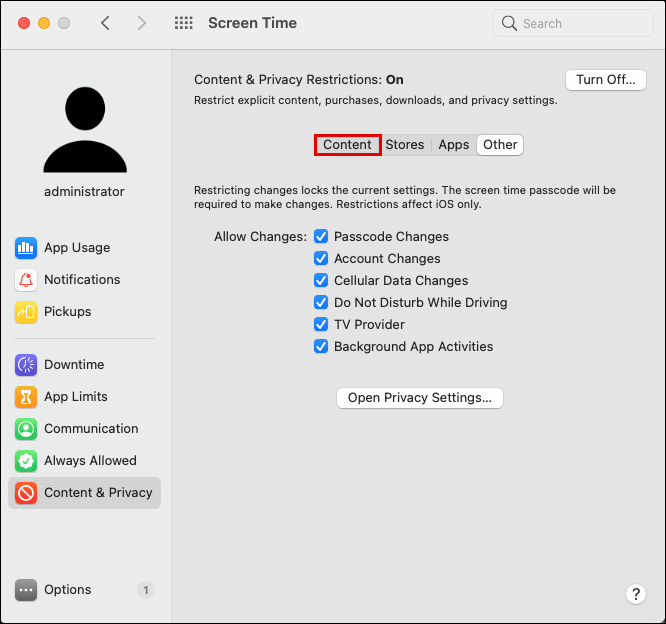
- వెబ్సైట్ పరిమితుల క్రింద, ఈ వెబ్సైట్లకు మాత్రమే ప్రాప్యతను అనుమతించు ఎంచుకోండి.
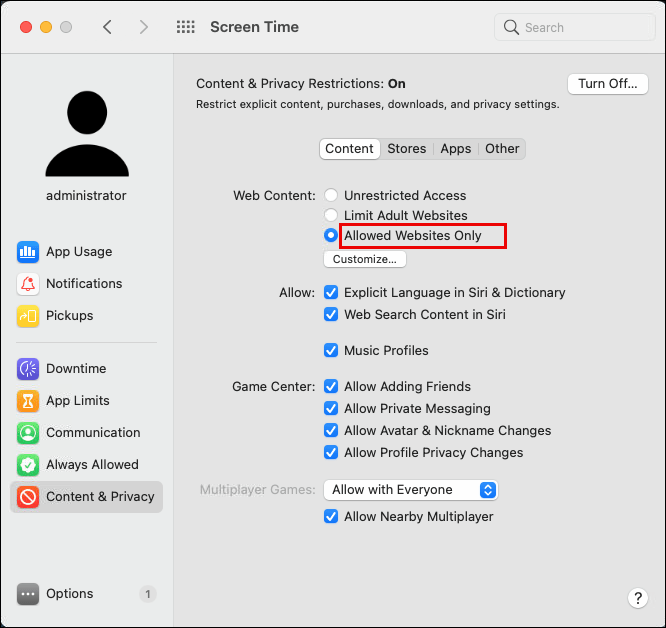
- పిల్లలకి ప్రాప్యత ఉన్న సైట్లను జోడించండి.
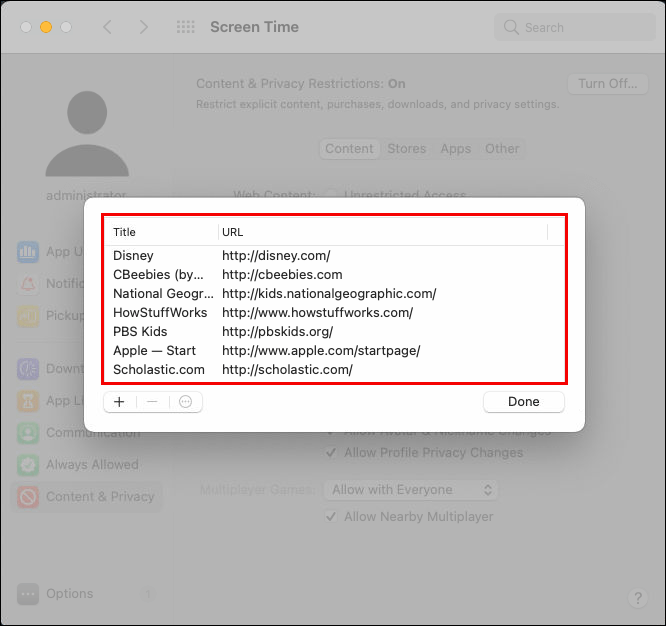
Chromebook లో Google Chrome లో వెబ్సైట్లను బ్లాక్ చేయడం ఎలా
మీరు Chromebook ని ఉపయోగిస్తే మరియు Chrome లో వెబ్సైట్లను బ్లాక్ చేయాలనుకుంటే, మీరు ఏమి చేస్తారు:
- Chrome ను ప్రారంభించండి.
- బ్లాక్సైట్ పొడిగింపు కోసం చూడండి ఇక్కడ .
- పొడిగింపును ఇన్స్టాల్ చేయడానికి Chrome కు జోడించుపై క్లిక్ చేయండి.
- మీరు బ్లాక్ చేయాలనుకుంటున్న వెబ్సైట్కు వెళ్లండి.
- స్క్రీన్ ఎగువ-కుడి మూలలో పొడిగింపుపై నొక్కండి.
- ఈ సైట్ను బ్లాక్ చేయి ఎంచుకోండి.
పొడిగింపు లేకుండా Google Chrome లో వెబ్సైట్లను బ్లాక్ చేయడం ఎలా
మీరు పొడిగింపును ఉపయోగిస్తే వెబ్సైట్లను నిరోధించడం సులభం. అయితే, అది లేకుండా అలా చేయడం సాధ్యమే, ఇది కొంచెం క్లిష్టంగా ఉంటుంది. మీరు Windows ఉపయోగిస్తే మీరు ఏమి చేస్తారు:
- మీ కంప్యూటర్లోని సి డ్రైవ్కు వెళ్లండి.
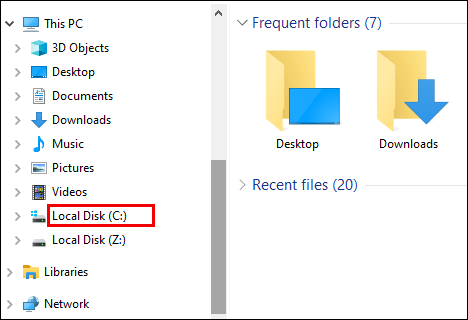
- విండోస్పై క్లిక్ చేయండి.
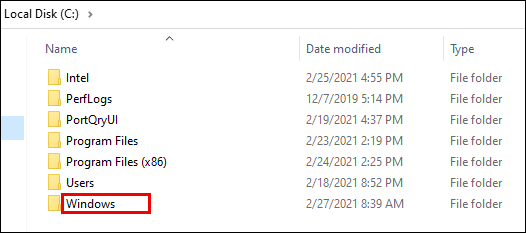
- System32 పై నొక్కండి.
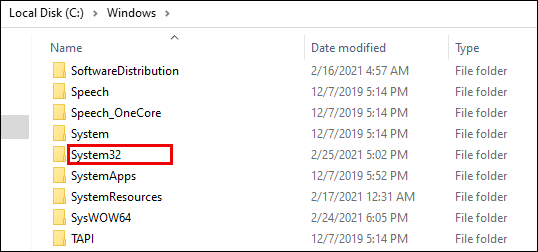
- డ్రైవర్లకు స్క్రోల్ చేయండి.
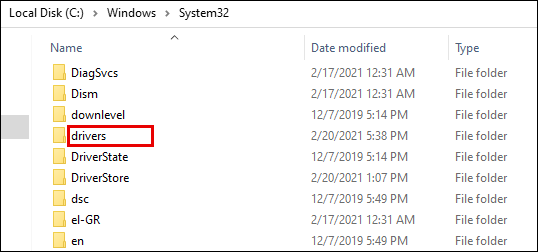
- మొదలైనవి కనుగొనండి.
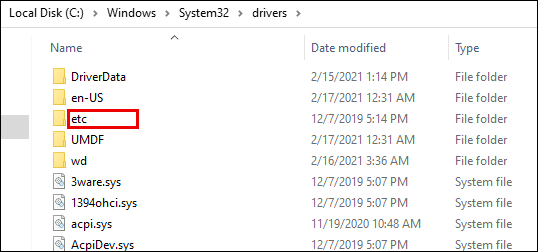
- నోట్ప్యాడ్తో హోస్ట్స్ ఫైల్ను తెరవండి.
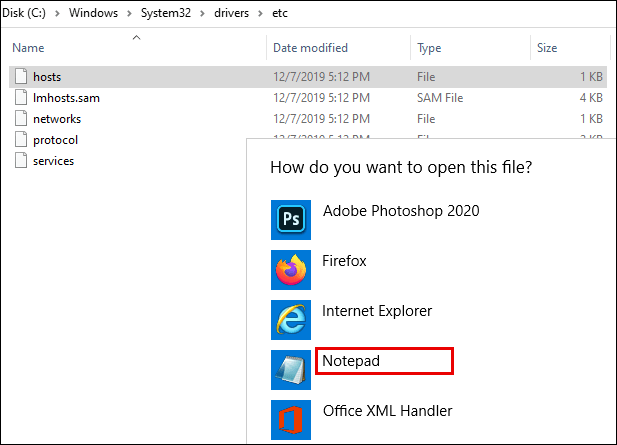
- మీరు డొమైన్ ముందు బ్లాక్ చేయాలనుకుంటున్న వెబ్సైట్ యొక్క URL ను టైప్ చేయండి.
- పనిని సేవ్ చేయడానికి Ctrl మరియు S నొక్కండి.
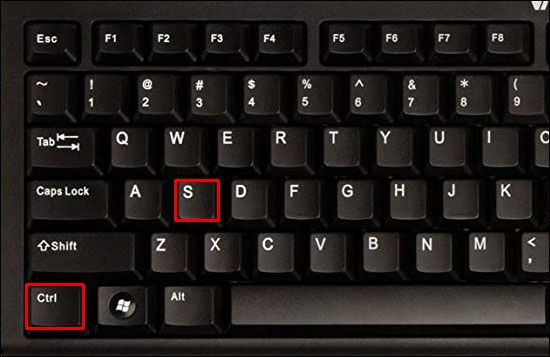
మీరు Mac యూజర్ అయితే, ఈ క్రింది వాటిని చేయండి:
- టెర్మినల్ తెరవండి.
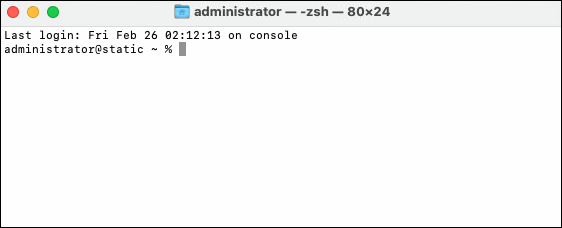
- ఈ సుడో నానో / etc / హోస్ట్లను టైప్ చేయండి.
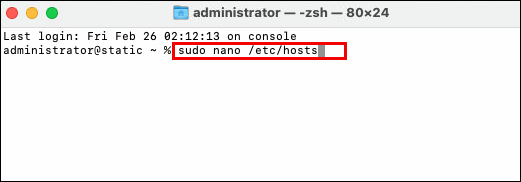
- కర్సర్ను చివరి పంక్తికి ఉంచండి.
- మీరు బ్లాక్ చేయాలనుకుంటున్న వెబ్సైట్లను వ్రాయండి. ఉదాహరణకు, ఇది ఇలా ఉండాలి: 127.0.0.1 వెబ్సైట్ URL.
సెట్టింగులలో Google Chrome లో వెబ్సైట్లను బ్లాక్ చేయడం ఎలా
మీరు సెట్టింగ్లలో Google Chrome లోని వెబ్సైట్లను బ్లాక్ చేయాలనుకుంటే, మీరు పొడిగింపును ఉపయోగించాలి:
- మూలలో ఎగువ-కుడి తెరలోని మూడు చుక్కలపై క్లిక్ చేయండి.
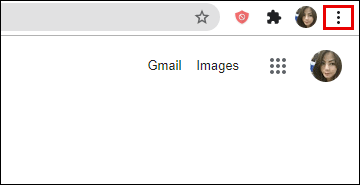
- సెట్టింగులకు వెళ్లండి.
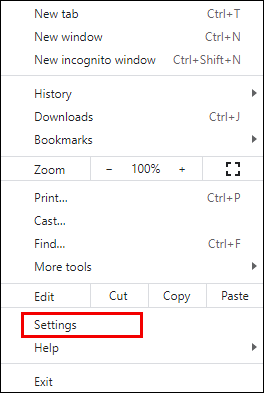
- పొడిగింపులకు స్క్రోల్ చేయండి.
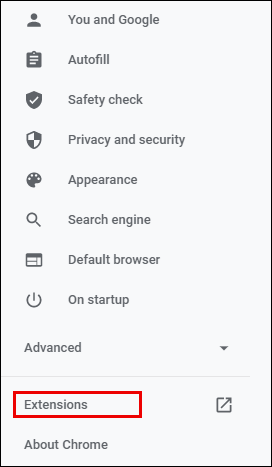
- శోధన పెట్టెలో బ్లాక్సైట్ కోసం శోధించండి.
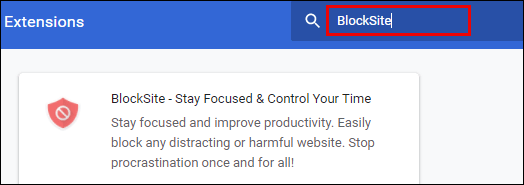
- పొడిగింపును డౌన్లోడ్ చేయండి.
- మీరు బ్లాక్ చేయదలిచిన వెబ్సైట్కు వెళ్లండి.
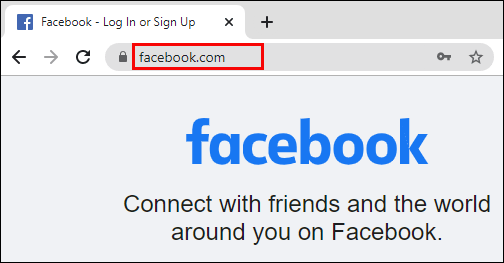
- స్క్రీన్ ఎగువ-కుడి మూలలో ఉన్న పొడిగింపుపై క్లిక్ చేయండి.
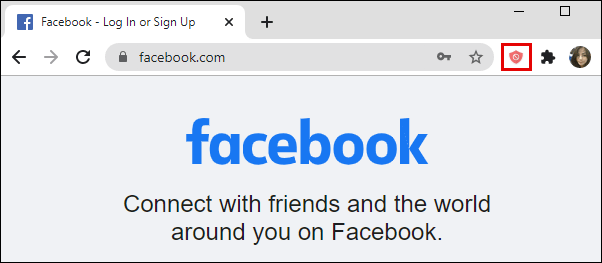
- ఈ సైట్ను బ్లాక్ చేయి నొక్కండి.
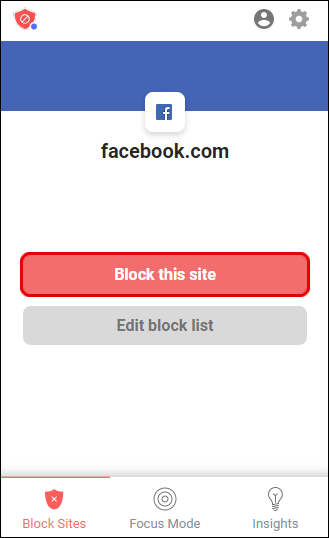
అదనపు తరచుగా అడిగే ప్రశ్నలు
వెబ్సైట్లను నిరోధించడం గురించి మరేదైనా తెలుసుకోవడానికి మీకు ఆసక్తి ఉందా? అలా అయితే, తదుపరి విభాగాన్ని చూడండి.
1. Chrome లో వెబ్సైట్ను నేను శాశ్వతంగా ఎలా నిరోధించగలను?
Chrome లోని ఏదైనా వెబ్సైట్ను శాశ్వతంగా నిరోధించడానికి సులభమైన పరిష్కారం బ్లాక్సైట్ పొడిగింపును ఉపయోగించడం. ఈ పొడిగింపుతో, మీరు ప్రక్రియను రివర్స్ చేయాలని నిర్ణయించుకునే వరకు వెబ్సైట్ బ్లాక్ చేయబడుతుంది. మీరు Mac లేదా Windows వినియోగదారు అయినా పొడిగింపును ఎలా జోడించవచ్చో ఇక్కడ ఉంది:
Chrome Chrome ను ప్రారంభించండి మరియు బ్లాక్సైట్ పొడిగింపును కనుగొనండి ఇక్కడ .
Install దీన్ని ఇన్స్టాల్ చేయడానికి Add to Chrome పై క్లిక్ చేయండి.
Block మీరు బ్లాక్ చేయదలిచిన వెబ్సైట్కు వెళ్లండి.
The స్క్రీన్ ఎగువ-కుడి మూలలో ఉన్న పొడిగింపుపై నొక్కండి.
ఐప్యాడ్ మెయిల్ పొందలేము సర్వర్కు కనెక్షన్ విఫలమైంది
This ఈ సైట్ను బ్లాక్ చేయి ఎంచుకోండి.
సైట్ను అన్బ్లాక్ చేయడానికి, మీరు ఈ క్రింది వాటిని చేస్తారు:
Chrome Chrome ను తెరిచి, మీరు ఇంతకు ముందు బ్లాక్ చేసిన వెబ్సైట్కు వెళ్లండి.
Of స్క్రీన్ కుడి ఎగువ మూలలోని బ్లాక్సైట్ పొడిగింపుపై క్లిక్ చేయండి.
Block బ్లాక్ సైట్ల జాబితాను సవరించు ఎంచుకోండి.
Un మీరు అన్బ్లాక్ చేయాలనుకుంటున్న వెబ్సైట్ను కనుగొనండి.
Un దాన్ని అన్బ్లాక్ చేయడానికి దాని ప్రక్కన ఉన్న మైనస్ గుర్తుపై క్లిక్ చేయండి.
2. Chrome లో వెబ్సైట్లను ఏ పొడిగింపులు నిరోధించగలవు?
Chrome లో వెబ్సైట్లను నిరోధించడానికి అత్యంత ప్రాచుర్యం పొందిన మరియు నమ్మదగిన పొడిగింపు బ్లాక్సైట్. ఇది ఉచితం మరియు నిర్దిష్ట సైట్ల నుండి మిమ్మల్ని దూరంగా ఉంచడం ద్వారా మరింత దృష్టి పెట్టడానికి మీకు సహాయపడుతుంది. మీరు ప్రయత్నించగల మరొక ఎంపిక స్టే ఫోకస్డ్ పొడిగింపు.
3. గూగుల్ క్రోమ్లో వెబ్సైట్లను నేను సులభంగా బ్లాక్ చేయడం ఎలా?
మీరు Chrome లో వెబ్సైట్లను బ్లాక్ చేయాలనుకుంటే, బ్లాక్సైట్ అనే పొడిగింపును ఉపయోగించడం సులభమయిన మార్గం. వెబ్సైట్లను నిరోధించడానికి ఇది అత్యంత ప్రాచుర్యం పొందిన ఎంపిక. అదనంగా, దీన్ని నావిగేట్ చేయడం చాలా సరళంగా ఉంటుంది. ప్రత్యామ్నాయంగా, మీరు స్టే ఫోకస్డ్ ప్రయత్నించవచ్చు.
4. గూగుల్ క్రోమ్లో బహుళ వెబ్సైట్లను నేను ఎలా బ్లాక్ చేయాలి?
మీరు Chrome లో బహుళ వెబ్సైట్లను బ్లాక్ చేయాలనుకుంటే, మీరు బ్లాక్సైట్ పొడిగింపును ఉపయోగించవచ్చు. మీరు అలా చేసిన తర్వాత, మీకు వాటి జాబితా ఉంటుంది. మీరు నిర్దిష్ట సైట్ను అన్బ్లాక్ చేయాలనుకున్నప్పుడు, దీన్ని చేయడానికి మీరు పక్కన ఉన్న మైనస్ చిహ్నంపై క్లిక్ చేయాలి.
ఫేస్బుక్ ప్రొఫైల్ స్నేహితుల జాబితా ఆర్డర్ అర్థం
పరధ్యానం నిరోధించు
మీరు మీ కంప్యూటర్లో పనిచేసేటప్పుడు, స్క్రోలింగ్ మరియు బ్రౌజింగ్ యొక్క కుందేలు రంధ్రంలోకి వెళ్లడం చాలా సులభం. మీరు రెడ్డిట్ లేదా యూట్యూబ్లో కొన్ని నిమిషాలు గడిపినట్లు మీరు అనుకోవచ్చు, అయితే వాస్తవికత సాధారణంగా దీనికి విరుద్ధంగా ఉంటుంది. అందువల్ల మీరు మరింత దృష్టి పెట్టడానికి మరియు అటువంటి వెబ్సైట్లను సందర్శించకుండా నిరోధించడానికి పొడిగింపులను ఉపయోగించుకోవచ్చు.
మీరు ఇంకా బ్లాక్సైట్ను ప్రయత్నించారా? తక్కువ పరధ్యానంలో ఉండటానికి ఇది మీకు సహాయపడిందా? దిగువ వ్యాఖ్యల విభాగంలో మీ అనుభవాలను పంచుకోండి.